Square(スクエア)では、商品やサービスを継続利用してもらうサブスクにも対応しています。
そこで、Squareの「サブスクリプションはどうやって利用するのか?」、「サブスクリプション機能を使いこなせるのか?」気になるところですよね。
- Square サブスクリプションの使い方は簡単。
- 業態に応じて3種類のサブスクから選んで利用できる。
- 顧客情報がなくてもリンク決済ならSNSで共有できる。
- 請求書機能なら見積もりを提示後に請求できる。
 Take
TakeSquareのサブスクリプションサービスは、定期請求書・サブスクリプション・リンク決済の3種類あります。
お店の業態にあったサブスクリプションを選べますし、利用するための設定や方法も簡単です。
キャッシュレス決済の導入が初めての方でも、Squareなら安心して導入できます。
この記事では、Squareのサブスク機能の仕組みから、導入・設定方法まで分かりやすく解説します。
Square(スクエア)のサブスクリプション機能とは何か


Square(スクエア)は、ビジネス向けにサブスクリプション(定期課金)機能も提供しています。
商品やサービスを毎月・毎週などの定期サイクルで販売でき、売上の安定化を図ることが可能です。
Squareサブスクリプションサービスの仕組み
サブスクリプションサービスは、お客様が一定周期で自動的に商品やサービスの料金を支払う仕組みです。



事業者側は、Squareデータからサブスクリプションプランを作成でき、内容や金額、請求サイクル、商品・サービスを設定します。
お客様がサブスクに申し込むと、Squareが自動で定期請求を実行し、クレジットカードで決済が行われます。
| 機能 | 内容 |
|---|---|
| 請求の自動化 | 一定周期で自動的に顧客へ請求。 カード決済が必要。 |
| サービスの一元管理 | 管理画面から契約状況や 売上状況をひと目で確認可能。 |
| 顧客情報の管理 | 定期購入している顧客情報を管理、 キャンセルや期間変更も対応。 |
| 請求サイクルの柔軟さ | 月額、週額など複数の 請求パターンを設定できる。 |
| 決済手数料表示 | 導入前に決済手数料や コストの確認も可能。 |
Squareのサブスクリプションは、管理画面での一元管理が可能なので、安心して利用できます。
サブスクリプションと定期課金の違いとは
「サブスクリプション」と「定期課金」は混同されやすいですが、ビジネスの観点で微妙な違いがあります。
| 項目 | サブスクリプション | 定期課金 |
|---|---|---|
| 意味・定義 | 定額かつ継続的に 商品・サービスを利用できる 仕組み | 指定された周期で自動的に 料金を請求する仕組み。 |
| 主な活用例 | 動画配信・オンラインサロン・ 塾・フィットネス会員など | 定期商品の配送、 新聞・雑誌の購読、 クラブ会費の支払い等 |
| 特徴 | 「利用権(サブスク)」を付与し、 利用継続の体験を重視。 | 「支払いの自動化」が主目的で、 追加サービスは少なめ。 |
| Squareでの提供 | プラン内容や提供期間、 オプションなど幅広く設計可能。 | 単純な継続請求 のみも設定できる。 |



Squareのサブスクリプションは、定期課金という請求面に加え、顧客へのサービス提供や管理面でも機能を提供しているます。
ビジネスオーナーは顧客の継続契約を簡単に管理でき、効率よく安定した売上を確保できます。
サブスクリプションを受付できる3つの機能
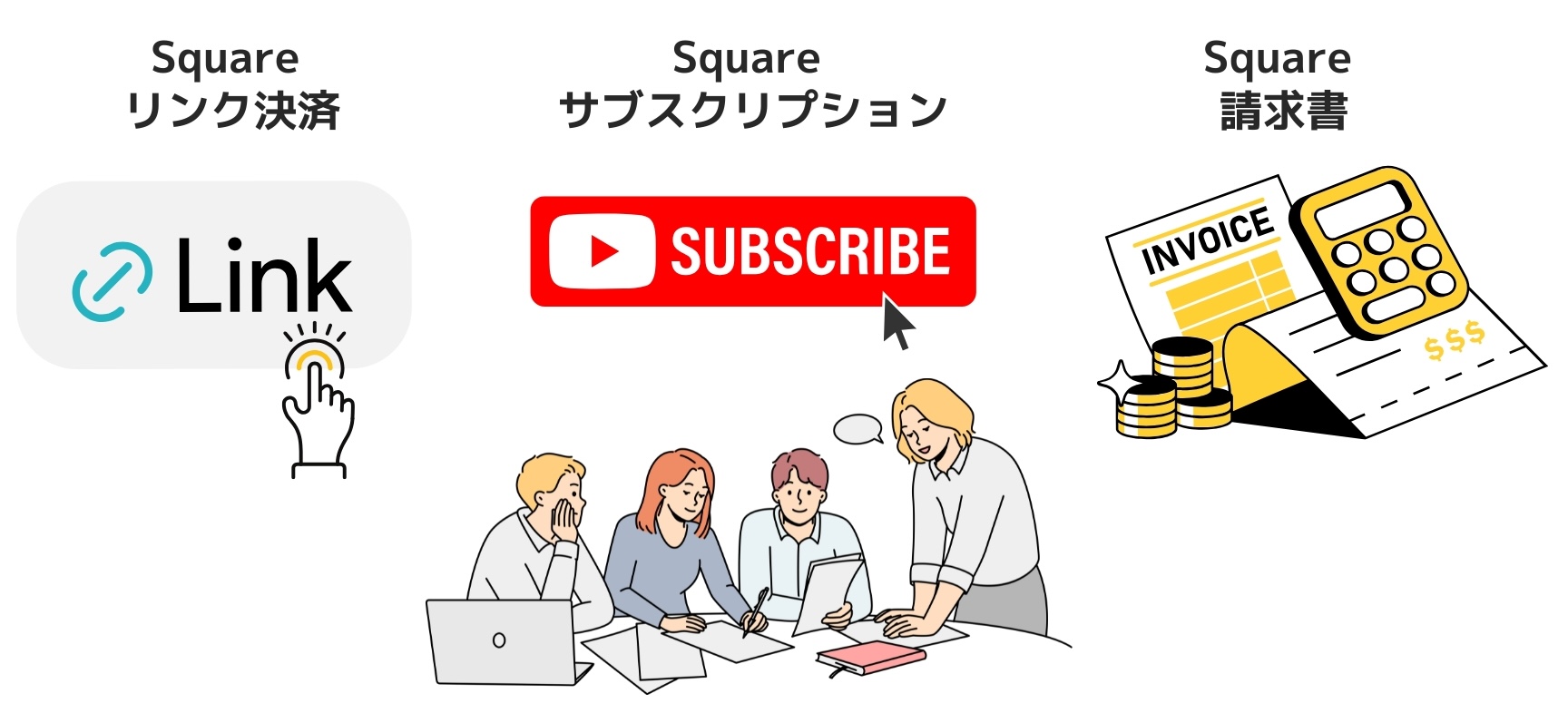
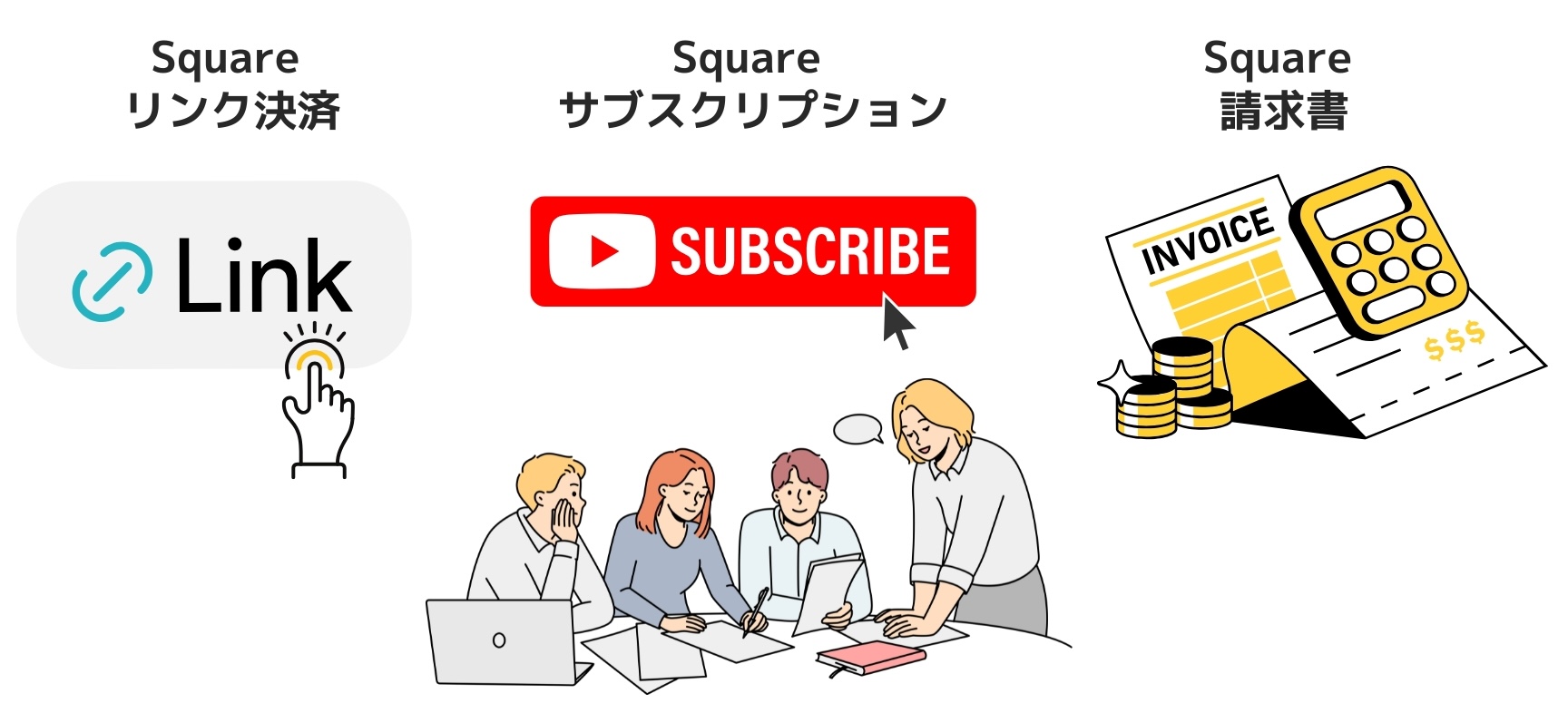
Squareでは、サブスクリプションを受付できる3つの機能が提供されています。
店舗側のサブスクリプション機能
店舗側で利用できるサブスクリプション機能は、以下の表のとおりです。
| Square 請求書 | Square サブスクリプション | Square リンク決済 | |
|---|---|---|---|
| 定期請求の頻度 | 日ごと/週ごと/月ごと/年ごとで自由に設定が可能 | 毎週/隔週/月ごと/四半期/半年ごと/毎年で設定が可能 | 毎週/隔週/月ごと/四半期/半年ごと/毎年で設定が可能 |
| 送信方法 | メール・SMS・リンクの共有 | メール | リンクの共有 |
| 複数プラン の作成 | |||
| サブスクリプション のキャンセル | |||
| 支払日の 事前リマインダー設定 | 自動 | 手動 | |
| 請求日の 設定 | |||
| 請求終了日の 設定 | 請求回数の設定が可能 | ||
| ディスカウントの 設定 | |||
| 未払い請求の 一覧表示 | |||
| ファイルの添付 (契約書など) | |||
| 支払期日後の リマインダー | |||
| 請求時に 必要な情報 | 名前 メールアドレス または電話番号 | 名前 メールアドレス または 電話番号、住所 (商品を発送する場合) | なし |



表の真ん中にある「Square サブスクリプション」が、一般的といえるサブスクリプション機能です。
クレジットカード情報が登録されていれば、更新日になったら自動的に決済を行なってくれます。
お客様側のサブスクリプション機能
Squareのサブスクリプション機能は、お客様側で以下の操作を提供できます。
| Square 請求書 | Square サブスクリプション | Square リンク決済 | |
|---|---|---|---|
| カード情報の 変更 | |||
| サブスクリプションの キャンセル | |||
| サブスクリプションの 一時停止 |



Square サブスクリプションやリンク決済なら、お客様側でカード情報の変更や、サブスクリプションのキャンセルを行えます。
教室やスタジオなどお客様自身で利用期間を決められる場合には、キャンセル機能があると便利ですね。
3つのサブスクリプション機能の特徴
Squareで利用できる3つのサブスクリプション機能の特徴は、以下の表のとおりです。
| Square 請求書 | Square サブスクリプション | Square リンク決済 | |
|---|---|---|---|
| 特徴 | 請求書のリンクから決済 見積りや契約書を添付できる リマインダー機能で通知可能 お客様側で停止できない。 | 自動的に決済できる。 お客様側で停止できる。 リマインダーの機能はない。 | SNSなどで手軽に送信できる 個人情報なしで利用できる。 新規顧客獲得に利用できる。 お客様側で停止ができる。 リマインダーの機能はない。 |
| おすすめ 業態 | パーソナルトレーニング 個別の英語レッスン | 料理教室などの月会費 スポーツジムの月会費 宅食弁当や食品の月会費 | オンラインセミナー コーヒーなどの定期配送 |
| お客様の 支払い操作 | ・初回のみ ・2回目以降自動決済 | ・初回のみ ・2回目以降自動決済 | ・初回のみ ・2回目以降自動決済 |
Squareサブスクリプションの3種類で大きく異なる点は、お客様情報が必要かどうかです。



Square 請求書やサブスクリプションを利用するには、送信先となるお客様情報が必要です。
一方、Square リンクは、お客様情報がなくても、不特定多数にSNSなどで共有できます。
教室や実店舗などで申し込みできるなら、Square 請求書やサブスクリプションで問題ありません。
ですが、オンラインで商品やサービスの販売、セミナーの開催には、リンク決済がおすすめです。
Square(スクエア)サブスクリプションを導入べき業種とメリット


Square(スクエア)サブスクリプションを導入するべき業種とメリットについて解説していきます。
Squareサブスクを活用するシーンや事例
Squareのサブスクリプション機能は、継続的なサービス提供や商品販売を行う多くの業種で導入が進んでいます。
特に、下記のような業種やシーンで活用されることが多いです。
| 業種 | 具体的な活用シーン |
|---|---|
| フィットネス・ジム | 月額会費制の利用料金の 自動引き落とし |
| 学習塾・スクール | 受講料や教材費の 定期課金 |
| サロン・エステ | 定額メンテナンスや 定期ケアプランの決済 |
| 飲食 (サブスクサービス) | コーヒーやランチのサブスク、 定期配送サービス |
| 小売・物販 | 化粧品・健康食品等の 定期購入 |
| クリーニング | 毎月決まった回数利用可能な パッケージの提供 |
| IT・WEBサービス | ソフトウェアや オンラインサービスの月額課金 |
定期的なサービスや商品提供がビジネスの中心となる業種では、Squareのサブスク機能が最適です。
ビジネスにおけるSquareサブスク導入メリット
Squareによるサブスク導入には、ビジネス運営上さまざまなメリットがあります。
主なポイントは以下の通りです。
- 継続的な安定収益の確保
サブスクリプションで定期的に売上が見込め、キャッシュフローが安定します。
- 請求業務の自動化・効率化
Square上ですべての顧客への請求や入金確認が自動的に行われ、工数や手間を大幅に削減できます。
- 顧客との長期的な関係構築
サブスクリプションサービスでは、長期契約で顧客のロイヤリティ向上や継続利用が期待できます。
- 多様な料金体系への対応
定額・従量課金などニーズに合わせた価格設定が可能なため、幅広い顧客層へのアプローチできます。



また、サブスク運用の際に、発生しやすい入金遅延や請求トラブルのリスクも軽減されます。
Squareのサブスクリプションを活用すれば、管理コストの抑制だけでなく、事業拡大にもつながります。
Square(スクエア)サブスクリプションを始めるための準備


Square(スクエア)でサブスクリプションを始めるための準備をしていきましょう。
Squareアカウントの作成方法
まず、Squareのサブスクリプションサービスを利用するには、Square アカウントが必須です。
Square アカウントの作成は、画面の指示に従って、メールアドレスやビジネス情報を入力して登録します。
Squareアカウント作成手順
- まず、こちら


- メールアドレスを入力し、パスワードを設定し、アカウント作成を始めます。
- 事業に関する情報(事業形態、業種、店舗名またはサービス名など)を入力します。
- 事業主または代表者の情報を入力します。
- 銀行口座情報を登録します。これは売上金を受け取るための口座です。
- 必要に応じて、本人確認書類の提出が求められる場合があります
- 利用規約およびプライバシーポリシーを確認・同意し、アカウント作成します。
登録の際には、ビジネス形態や業種選択、運営者情報の入力が必要です。



また、サブスクリプションで支払いを受け付けるには、本人確認や銀行口座の登録も求められます。
Square アカウントの作成と本人確認などができれば、簡単にサブスクリプションを始められます。
必要な設定や事前準備
アカウント作成後は、実際にサブスクリプション機能を利用するための設定や準備を行います。
以下のポイントを事前に確認・準備すると、導入から開始までスムーズです。
| 準備項目 | 具体的な内容 | 備考 |
|---|---|---|
| 銀行口座の登録 | サービス利用代金の 入金先として必要 | 銀行口座の名義と 一致してる必要があります。 |
| 事業者情報の登録 | 事業名・所在地 などを登録 | 法人・個人事業主 問わず必要 |
| 商品・サービス 内容の整理 | サブスクリプション対象 となる商品やサービスの 特定・価格設定 | 販売したいプランごと に整理しましょう。 |
| 顧客データベース の準備 | 既存顧客をインポートして おくと導入後の運用がスムーズ | CSV形式で インポート可能 |
| 同意取得や 利用規約の作成 | 定期課金に関する 規約や同意文言を準備 | 特定商取引法への 対応が必要 |
これらの準備によって、Squareのサブスクリプション運用を迅速かつ安全に開始できます。
料金プランや決済手数料の確認
Squareでは、サブスクリプション機能の利用に追加料金は発生しません。



ですが、お客様がクレジットカードで支払いを行なった場合、決済手数料が発生します。
サブスクリプションサービスごとの手数料については、以下のとおりです。
| Square 請求書 | Square サブスクリプション | Square リンク決済 | |
|---|---|---|---|
| 決済手数料 | 3.75% | 3.6% | 3.6% |
Square 請求書は、利用できる機能が豊富ですが、他よりも決済手数料が高いので注意しましょう。
Square(スクエア)サブスクリプションを設定する具体的な手順


Square(スクエア)でサブスクリプションを利用するために、具体的な手順を紹介していきましょう。
Square サブスクリプションの設定方法
Square サブスクリプションでサブスクリプションプランを設定する方法を解説します。
Squareデータにログインする
まず、Squareのオンラインダッシュボードにログインします。


Square データのホーム画面を開き、左側のメニューから「請求書とお支払い」を選びます。
サブスクリプションのプラン作成を開く
請求書とお支払いの画面で、左側のメニューから「サブスクリプション」を選択します。
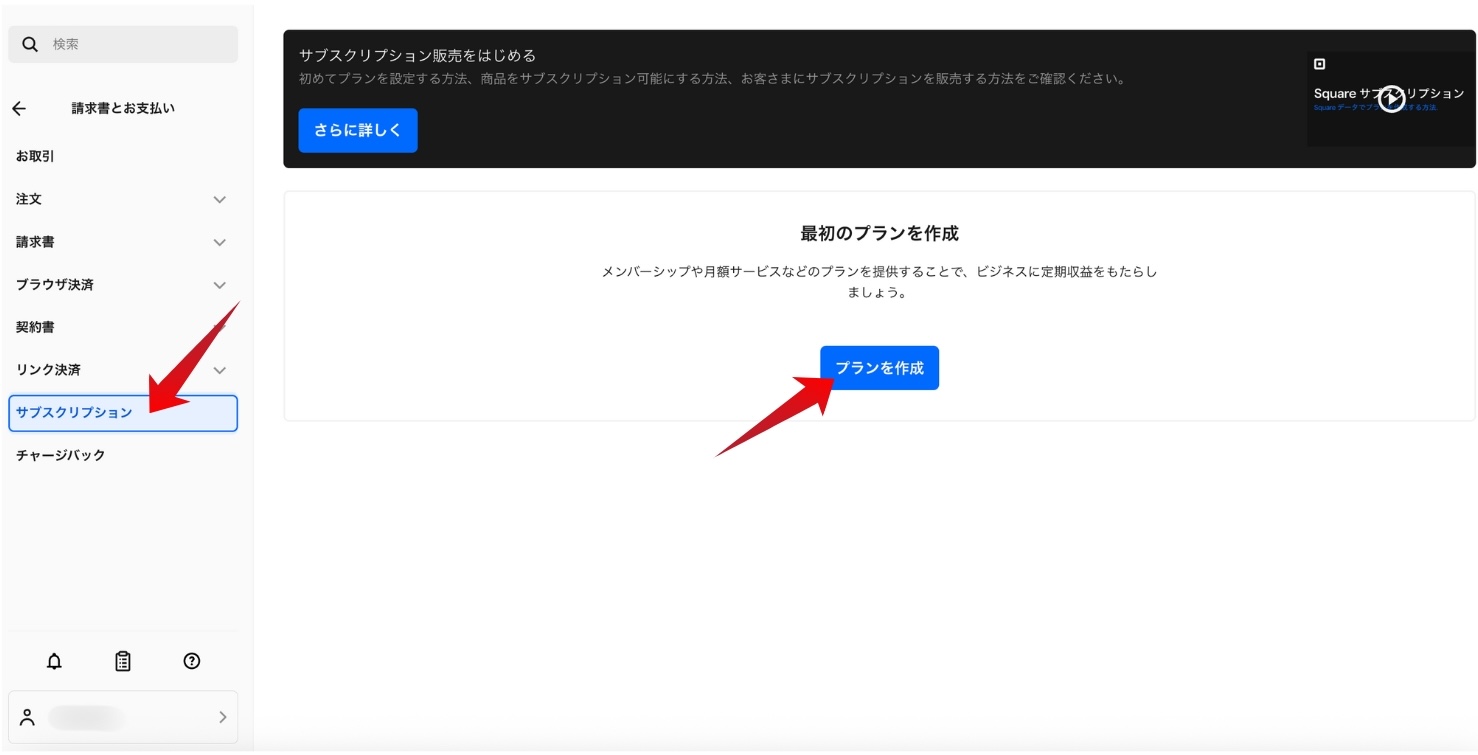
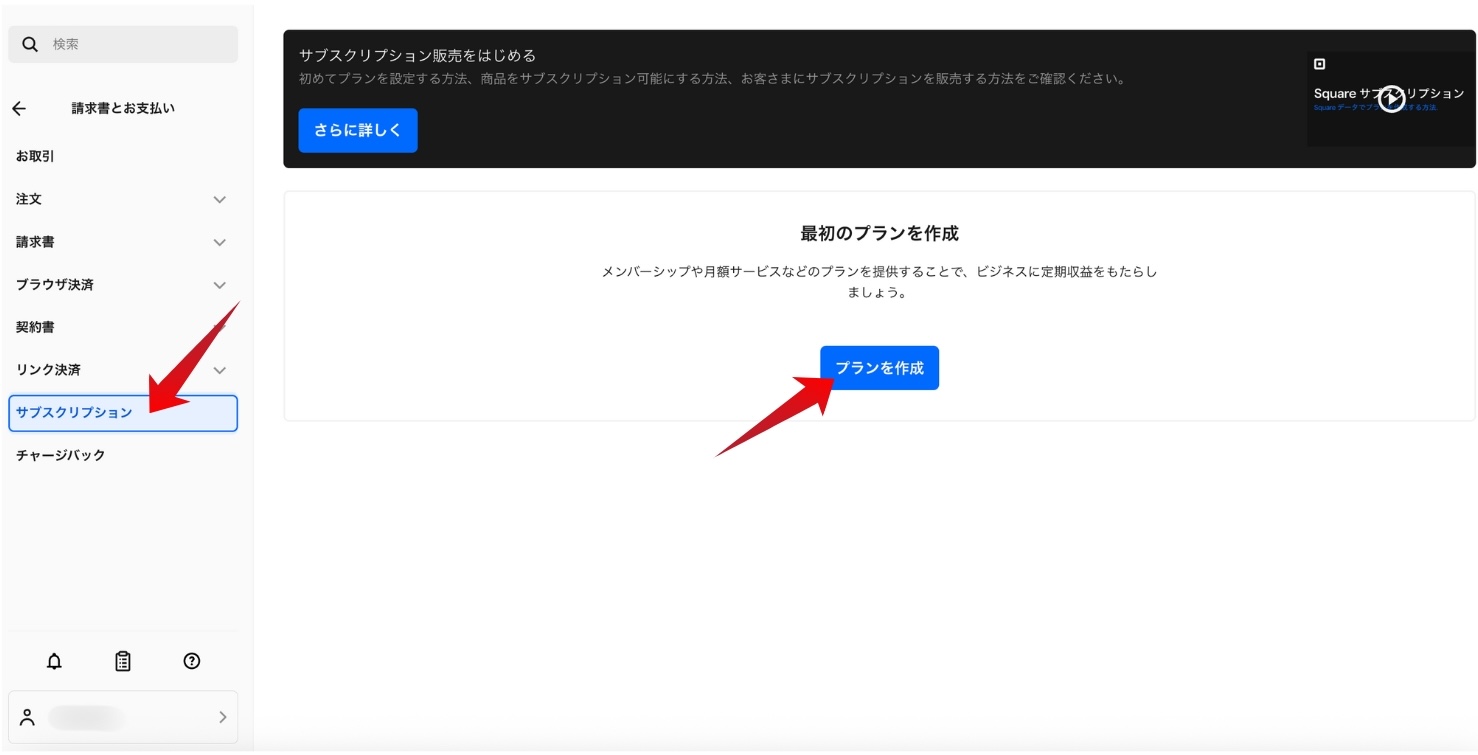
最初のプランを作成という画面が表示されたら「プランを作成」をクリックします。
サブスクリプションのプランを作成する
Square サブスクリプションのプランを作成する画面が表示されます。
サブスクリプションプラン名を設定
サブスクリプションプランの詳細として「プラン名」を設定します。
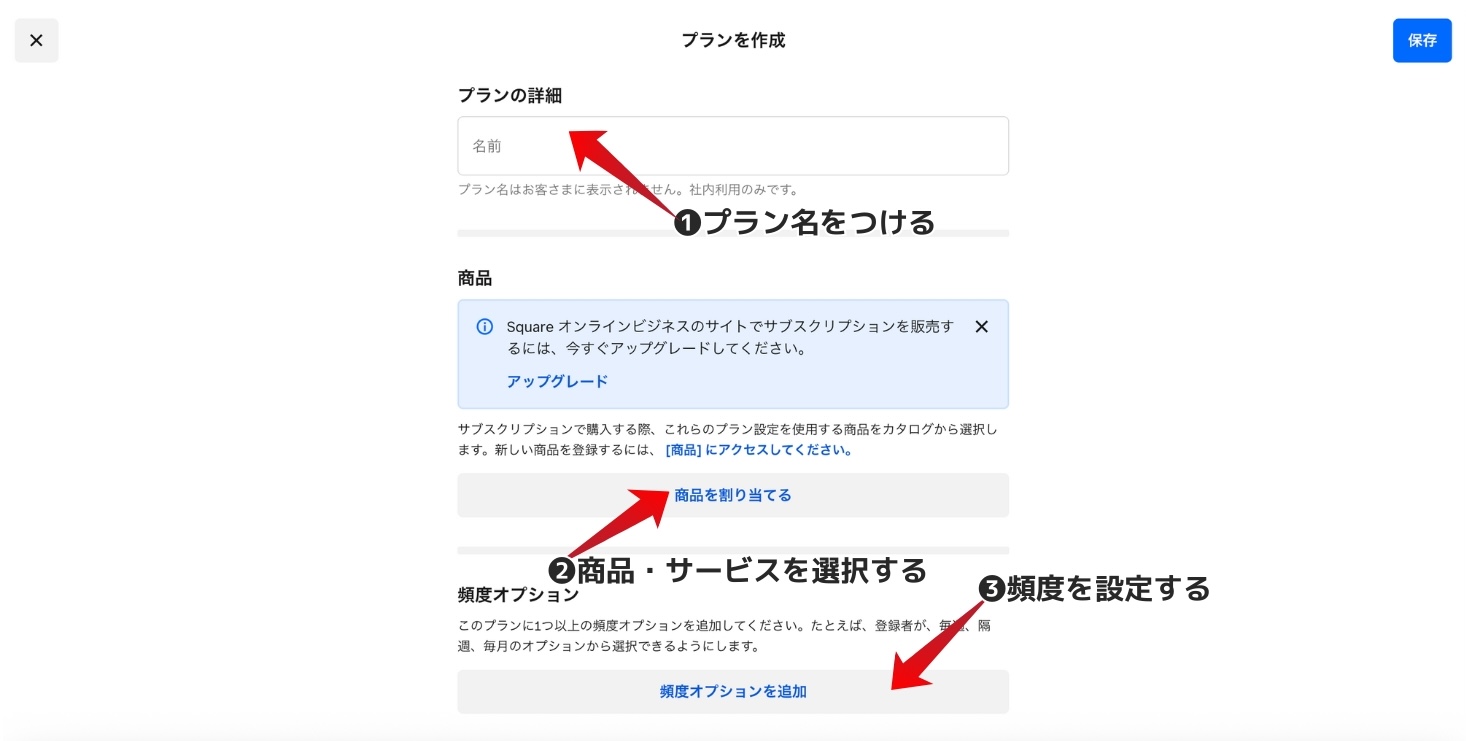
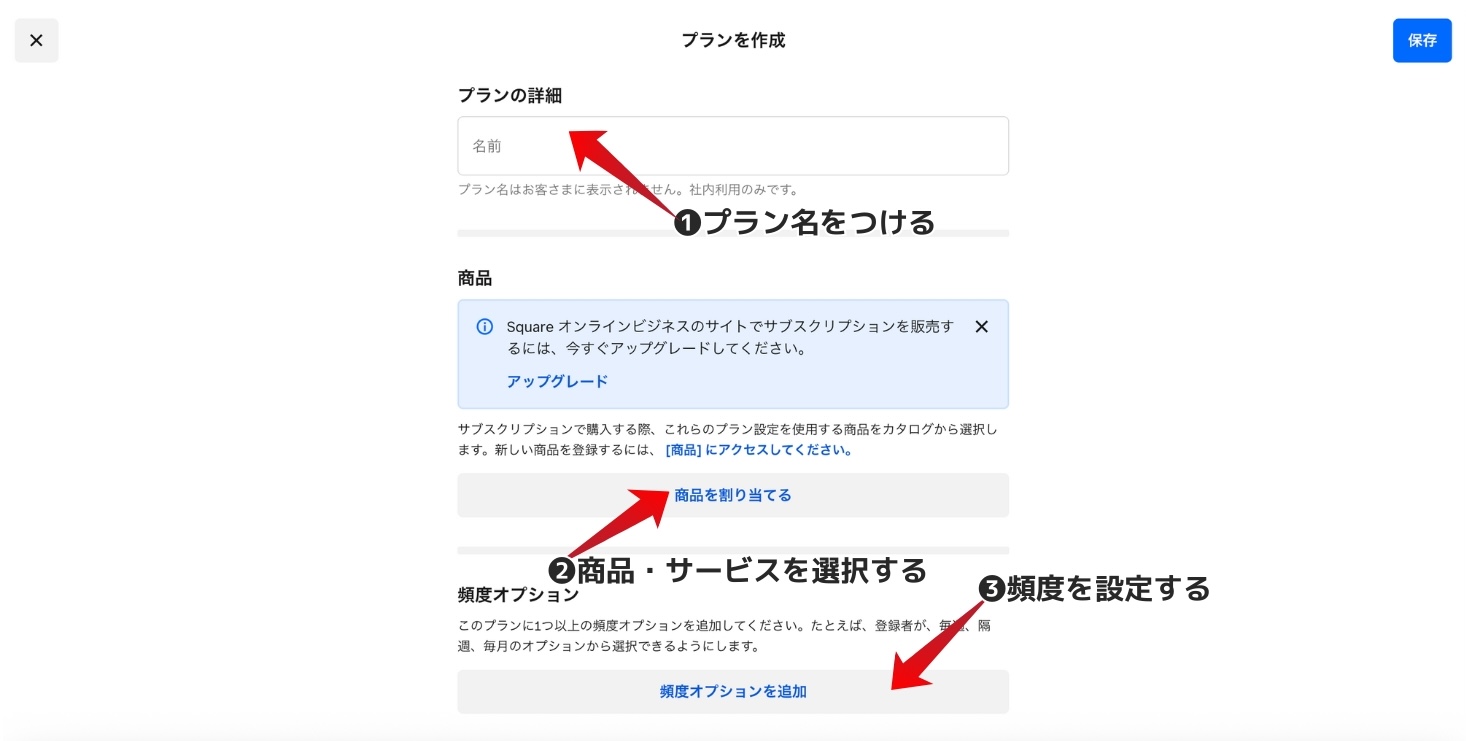
プランの名前は、お客様に表示されないので、店舗側で管理しやすい名前をつけて大丈夫です。
サブスクリプションの商品・サービスを選択
Square サブスクリプションのプランは、既存の商品やサービスと連携して作成します。
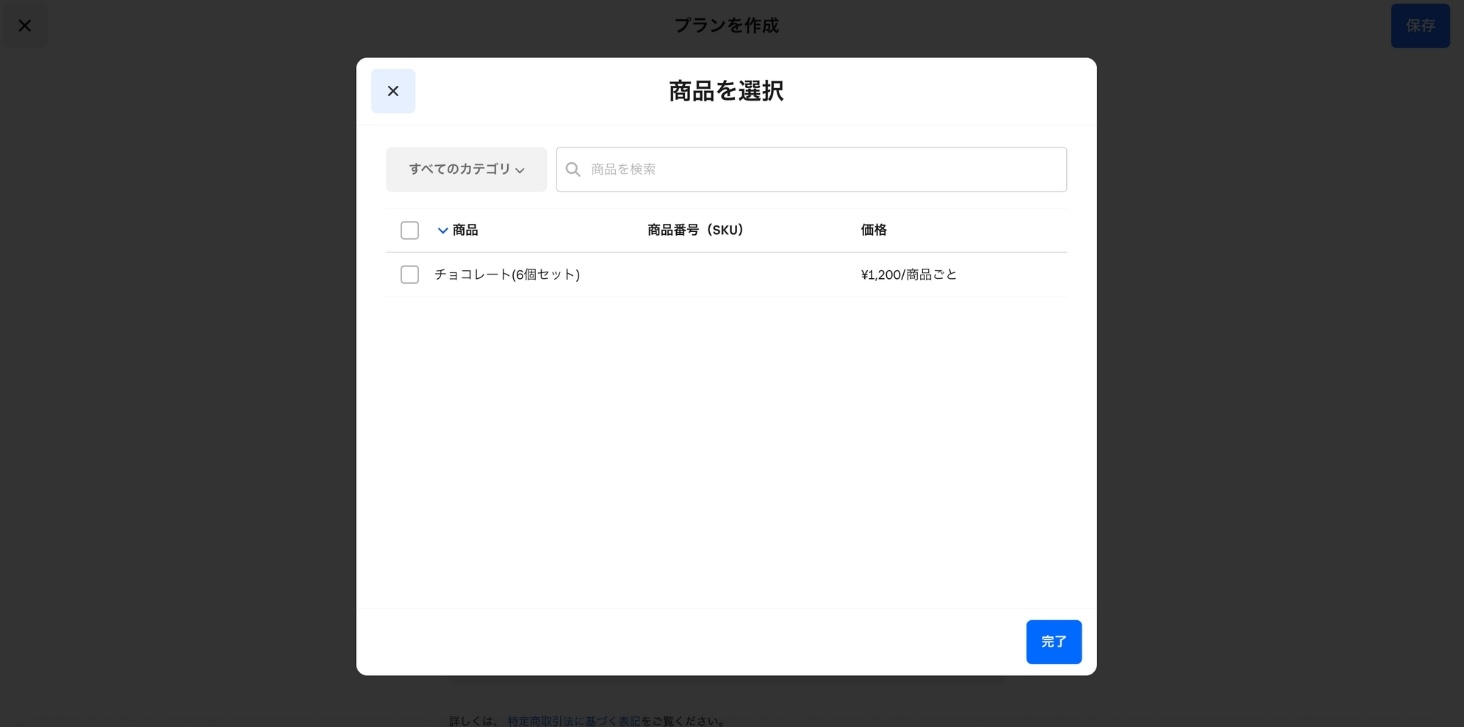
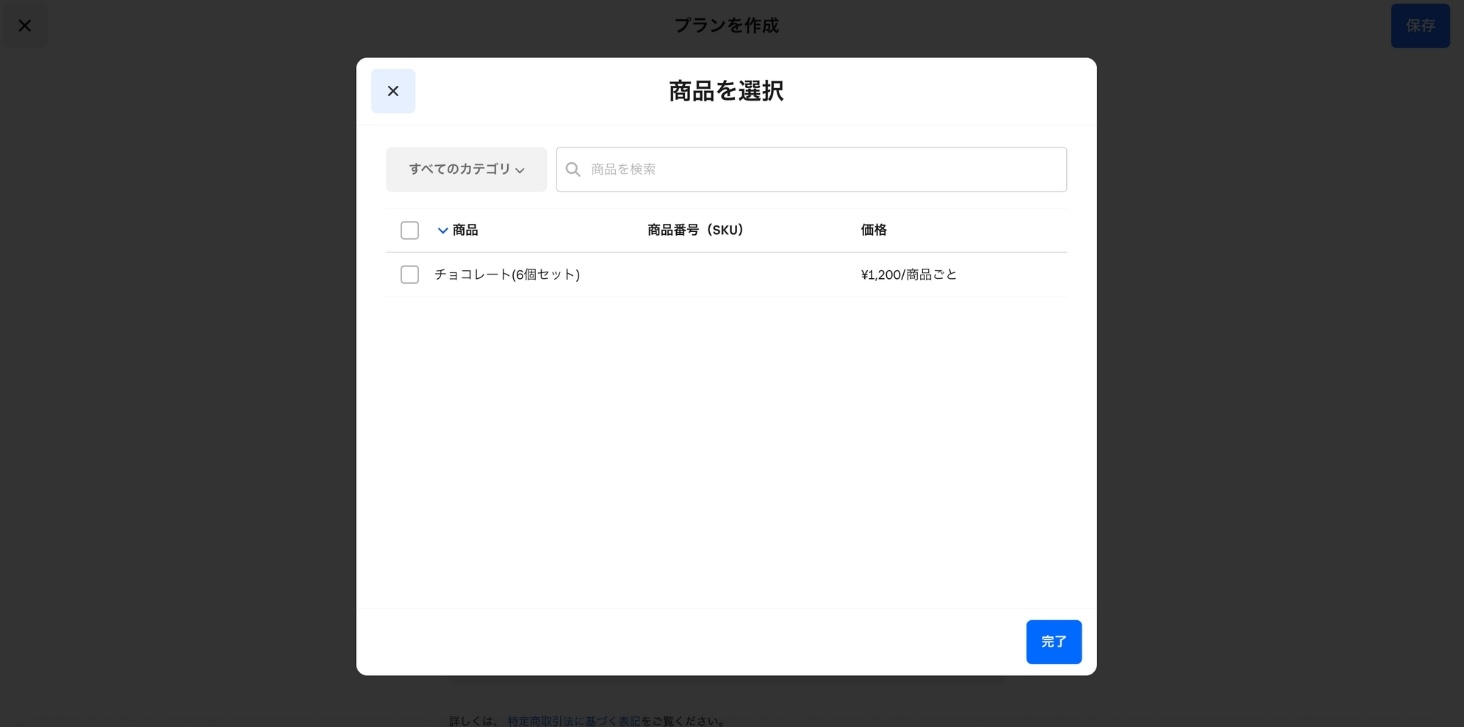
Square サブスクリプションでプランを作成するには、あらかじめ商品・サービスの登録が必要です。



商品やサービスがライブラリに登録されていないと、プランを作成することができません。
Square サブスクリプションを利用するには、顧客情報と商品・サービスを登録してから始めましょう。
サブスクリプションの頻度・請求サイクルを選択
続けて、サブスクリプションプランの請求サイクルを決定します。
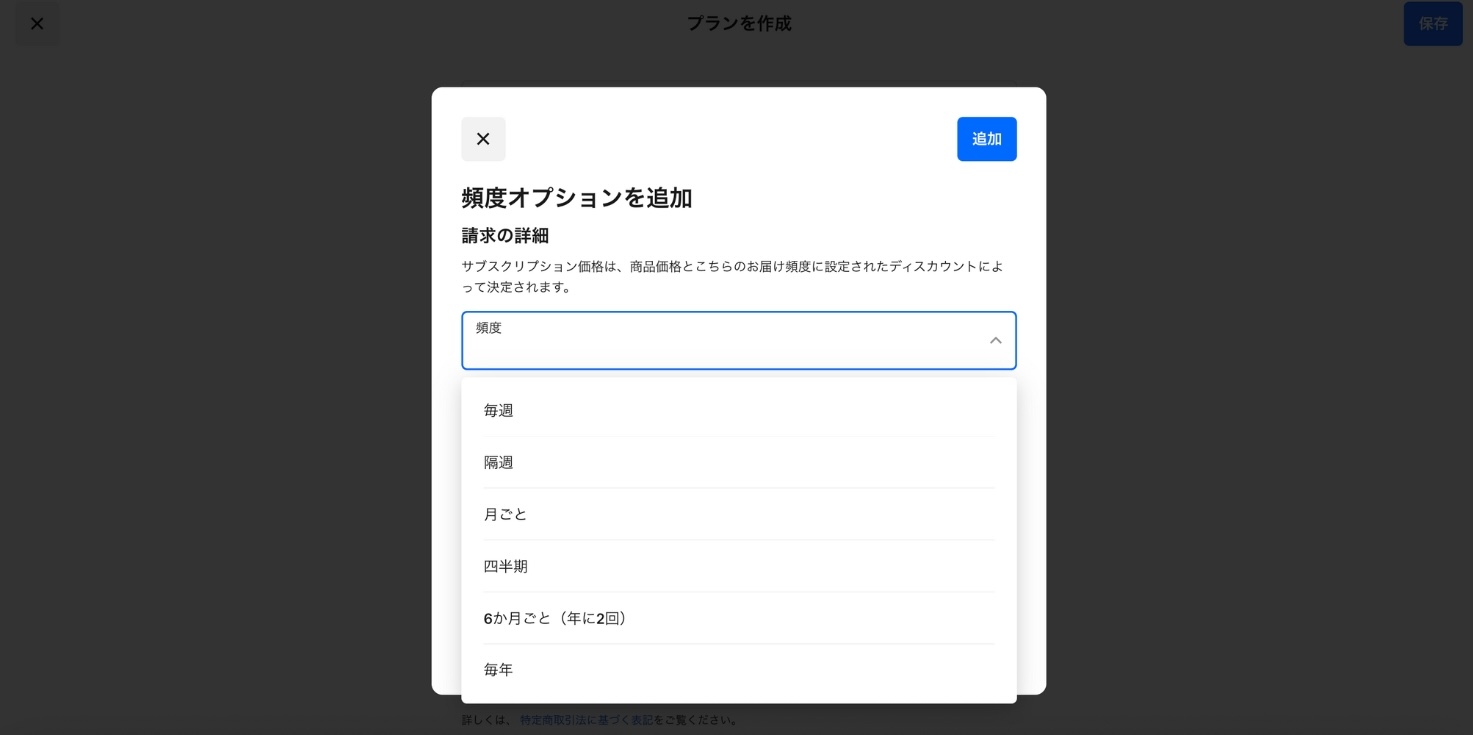
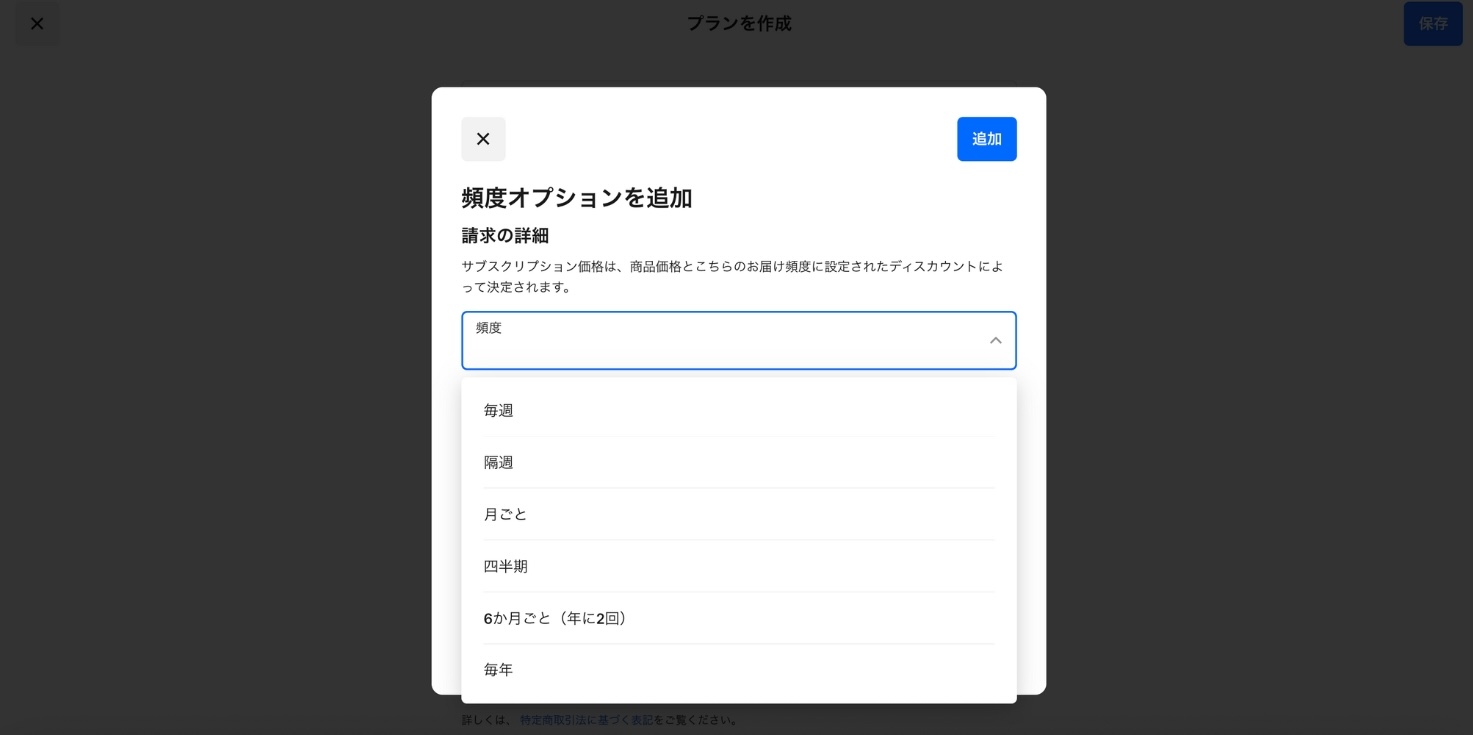
サブスクリプション頻度は「毎週・隔週・月ごと・四半期・6ヵ月ごと・毎年」から選択できます。
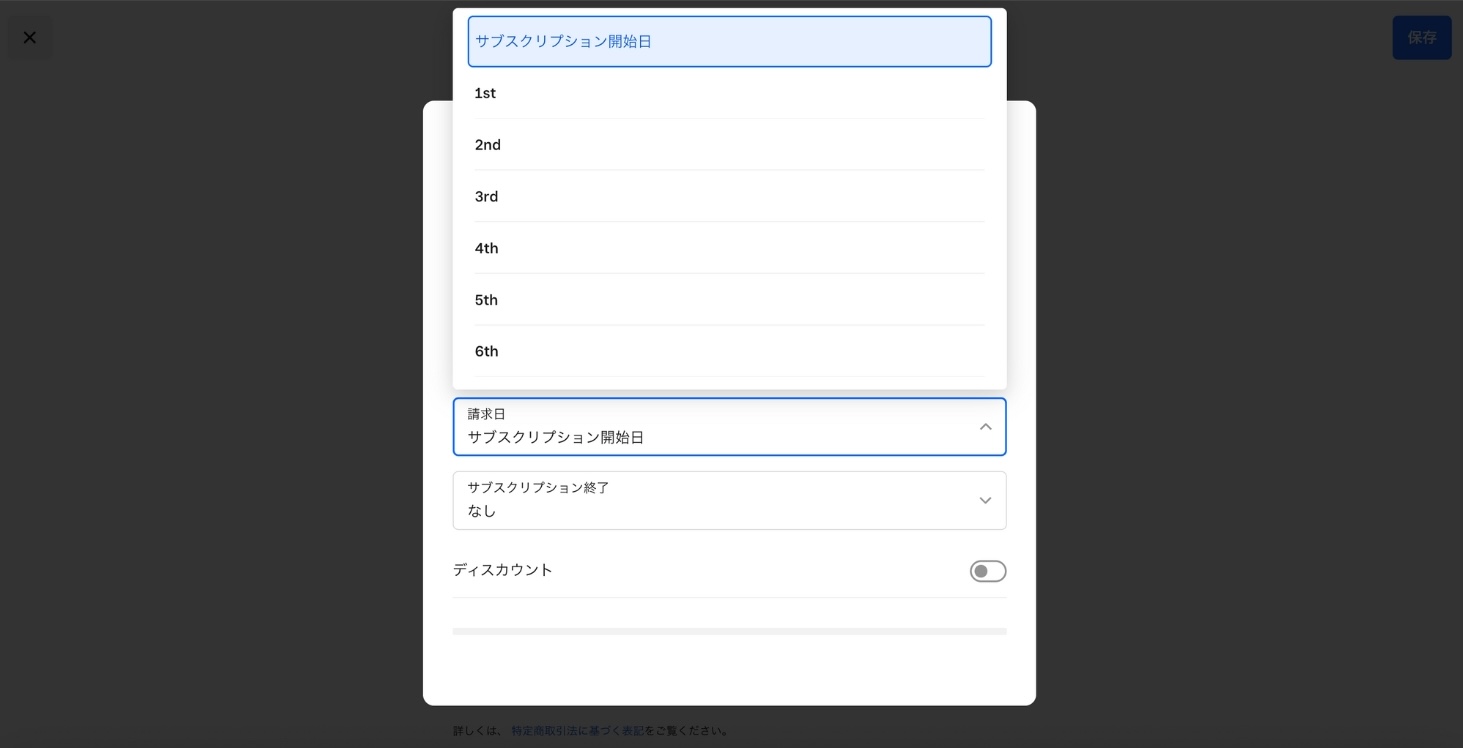
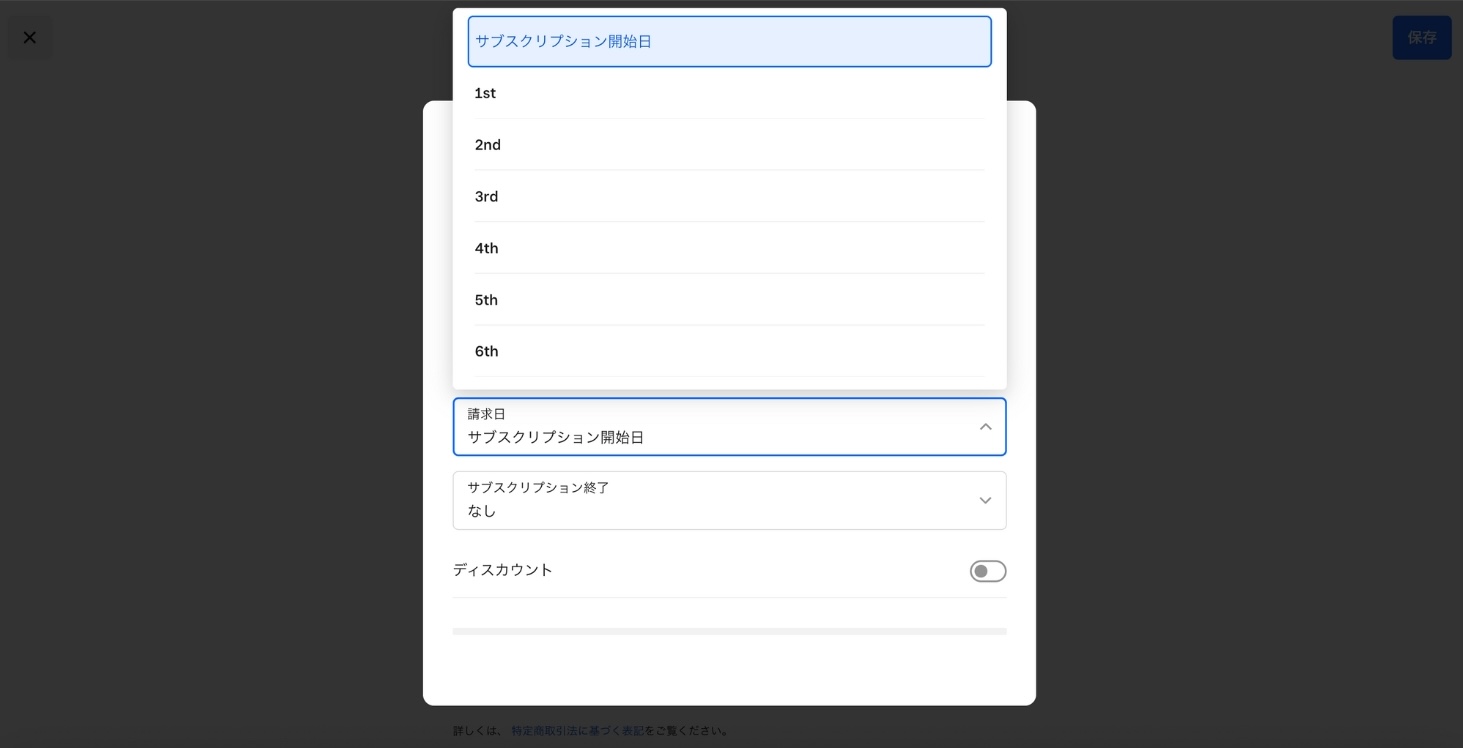
サブスクリプションの請求日をいつにするか、日付を設定することができます。



1st、2nd、3rdという表記になってますが、1日、2日、3日という意味なので、請求日の日付を選択しましょう。
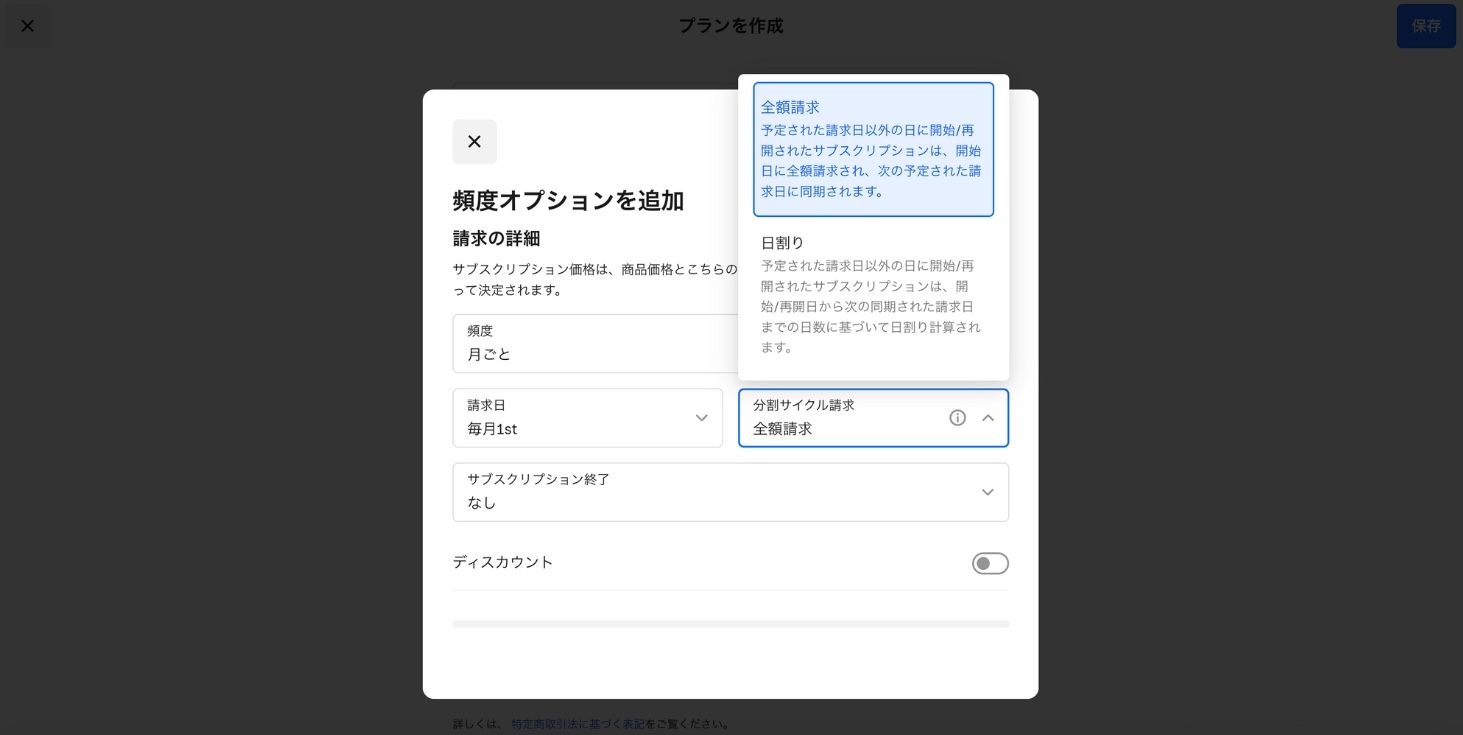
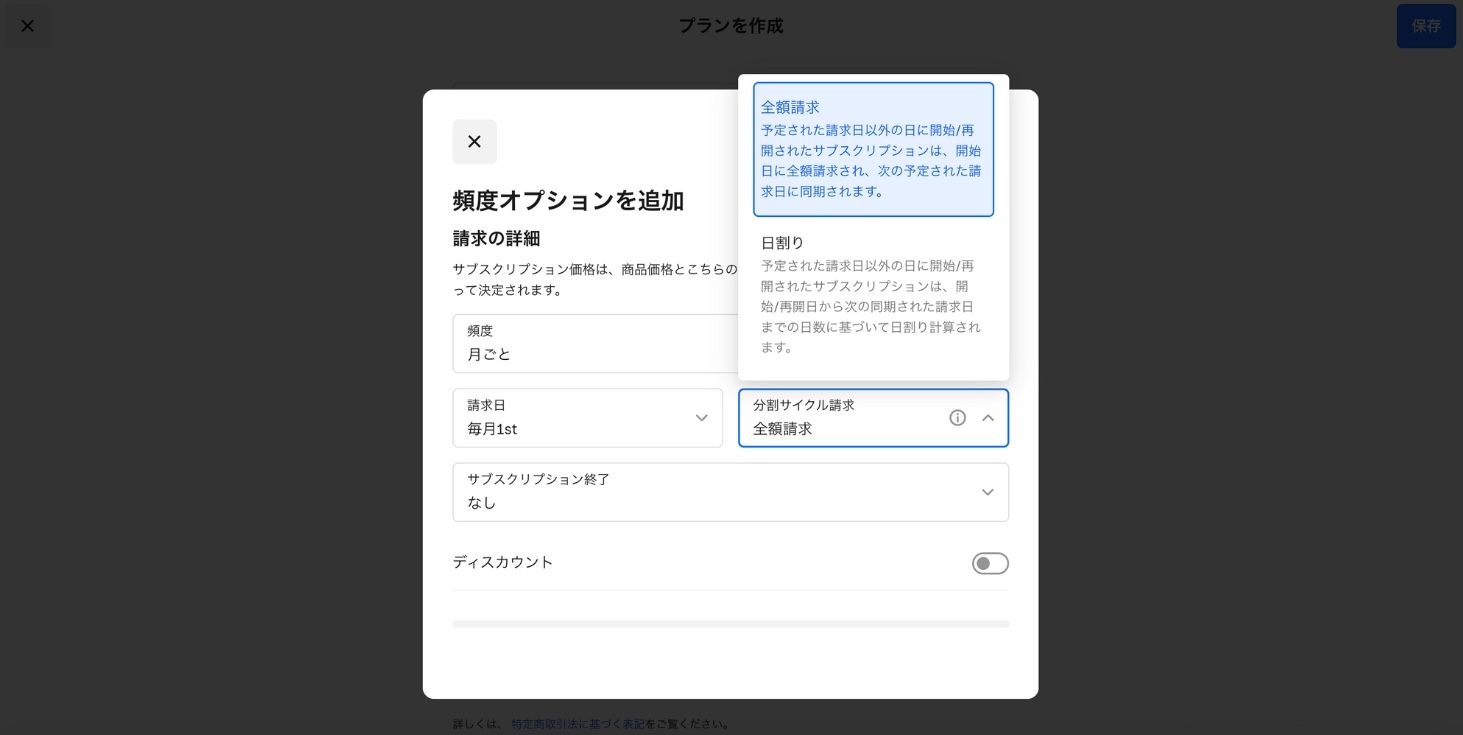
Square サブスクリプションの分割サイクルを「全額請求」または「日割り」から選択します。
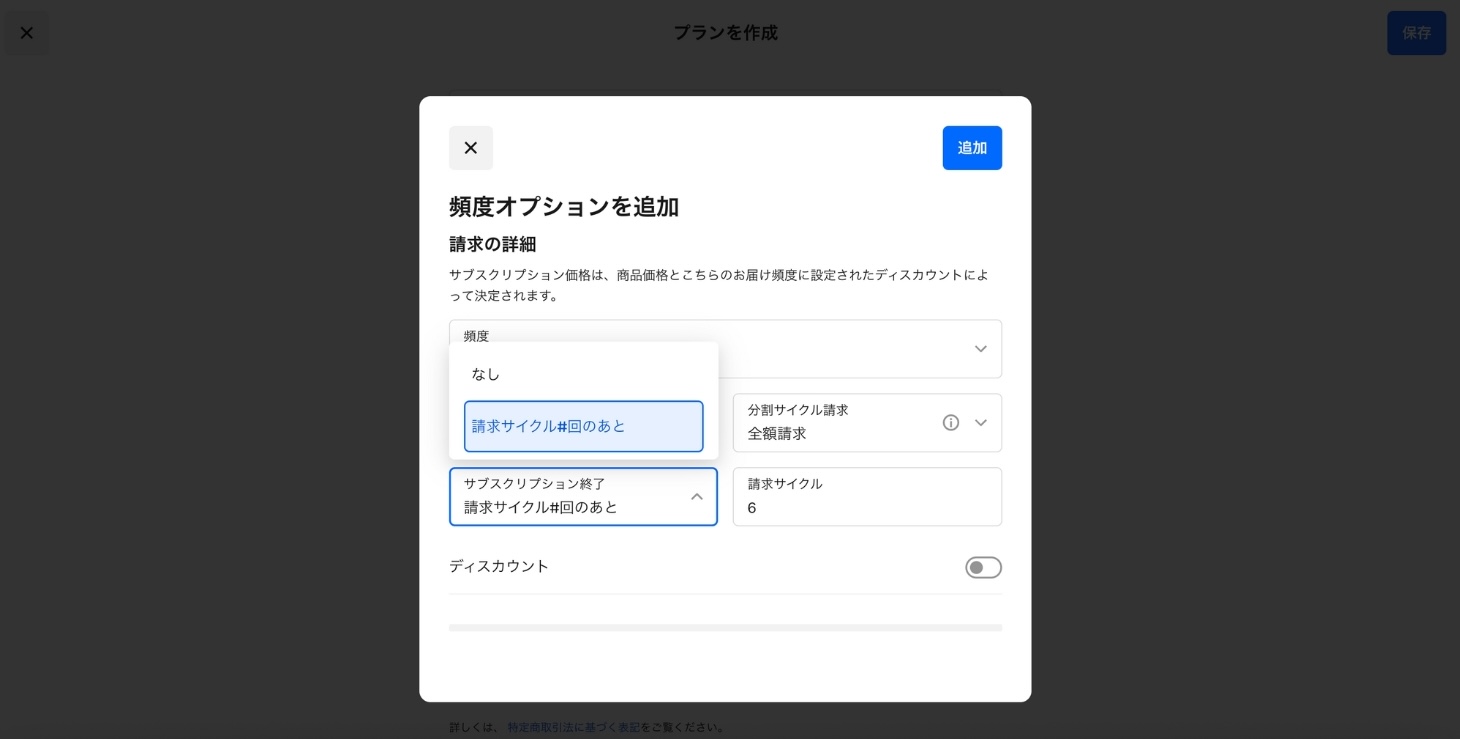
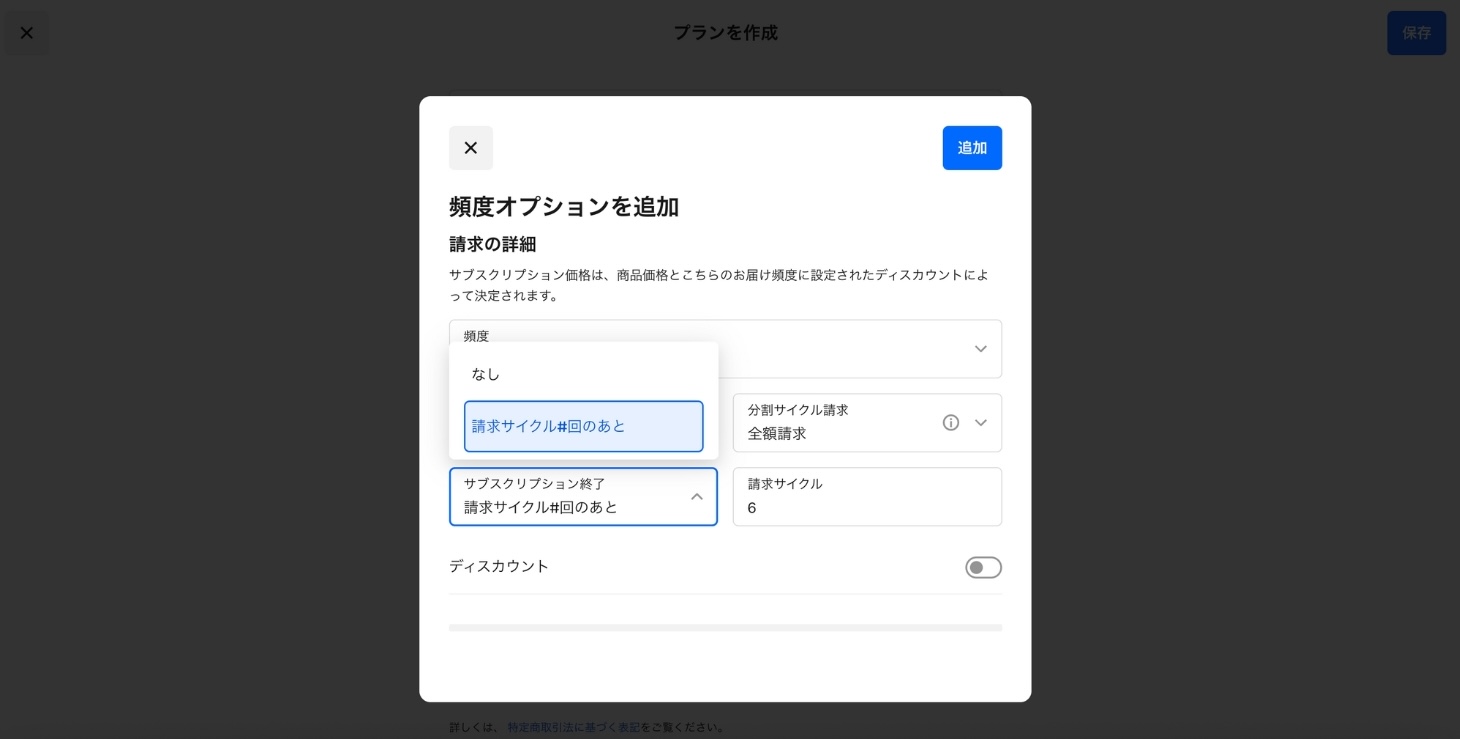
Square サブスクリプションを何回行うのか、請求サイクルを設定します。



請求サイクルは、「なし」または「任意の回数(上の画面の例だと6回)」を設定できます。
請求サイクルの回数は、請求サイクルの項目に直接数字を入力できます。
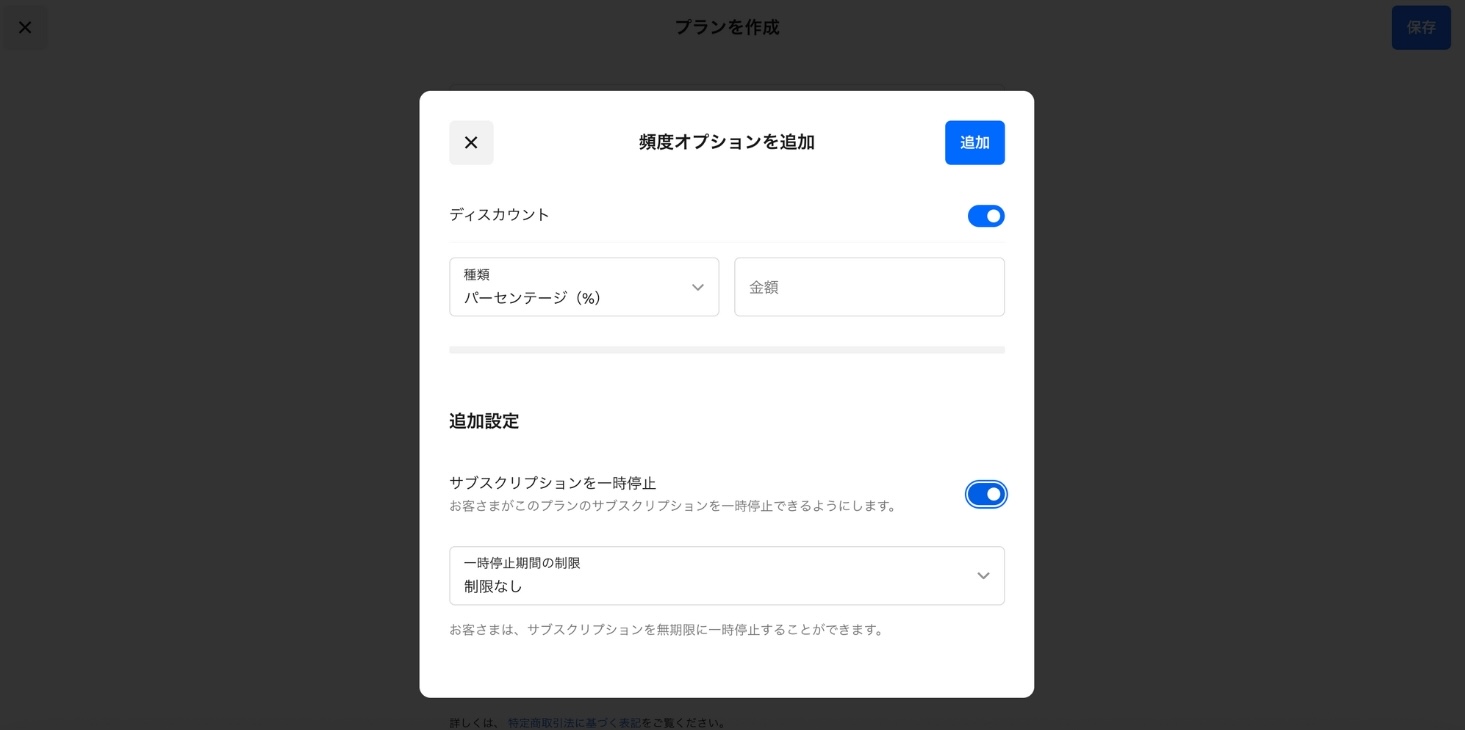
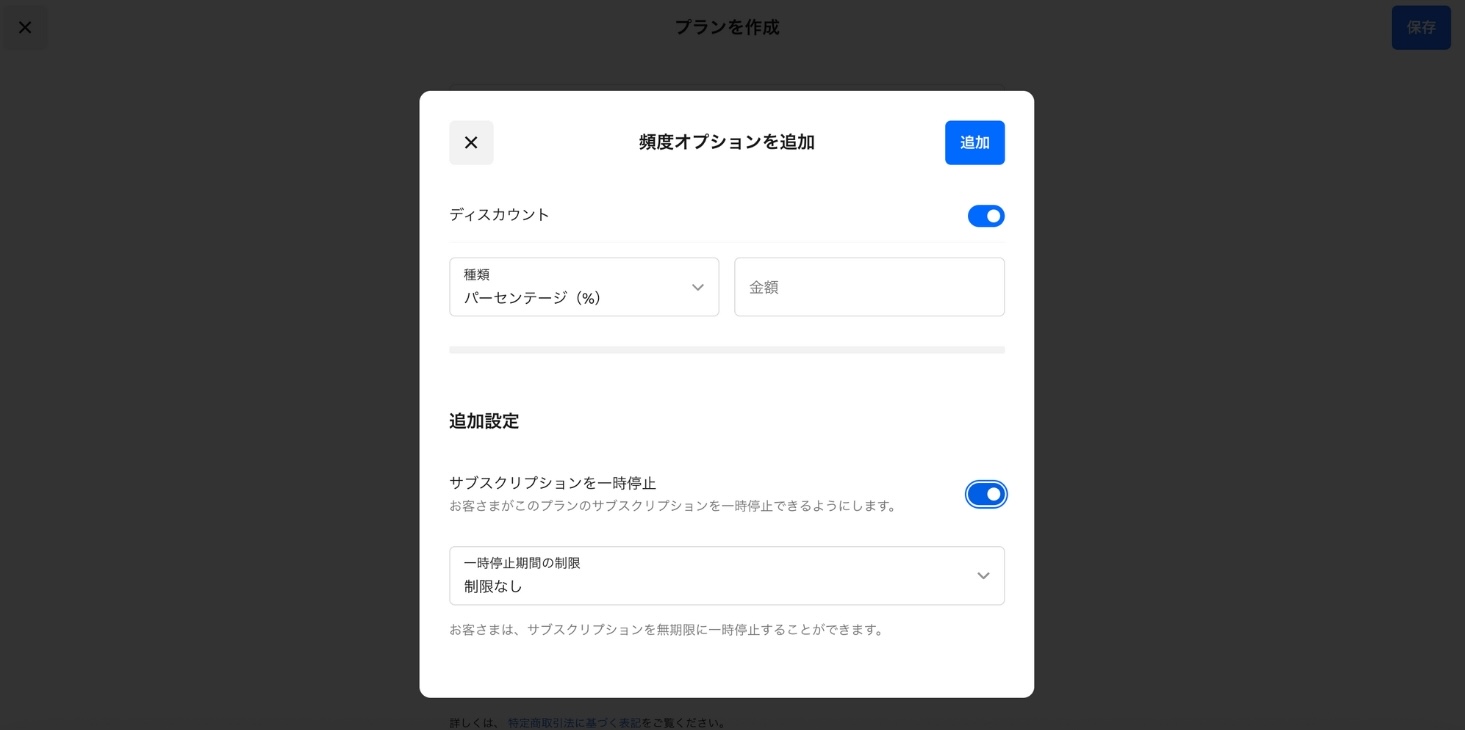
サブスクリプションで選択した商品やサービスに対し、ディスカウントの設定も可能です。
追加の設定として、お客様側でサブスクリプションを停止するかどうかの設定ができます。



Square サブスクリプションは、一時停止の機能をオンにすると、お客様側でサブスクを停止できます。
また、サブスクリプションを停止する期限も設定できるようになっています。
サブスクリプションサービス提供の開始
サブスク商品の設定が完了したら、実際の顧客に対して契約情報を設定します。
Squareデータの顧客管理機能を用いて既存顧客から選択、または新しい顧客情報(氏名・メールアドレス・電話番号など)を登録します。



契約開始日やプラン、条件なども個別に設定できるため、柔軟な運用が可能です。
顧客ごとに課金状況や契約履歴を管理画面で確認できるため、不明点があればすぐに参照可能です。
Square リンクでのサブスクリプション設定方法
Square リンク決済でサブスクリプションを設定する方法を解説します。
Square データでリンク決済を開く
まず、Squareのオンラインダッシュボードにログインし、請求とお支払いメニューを開きます。
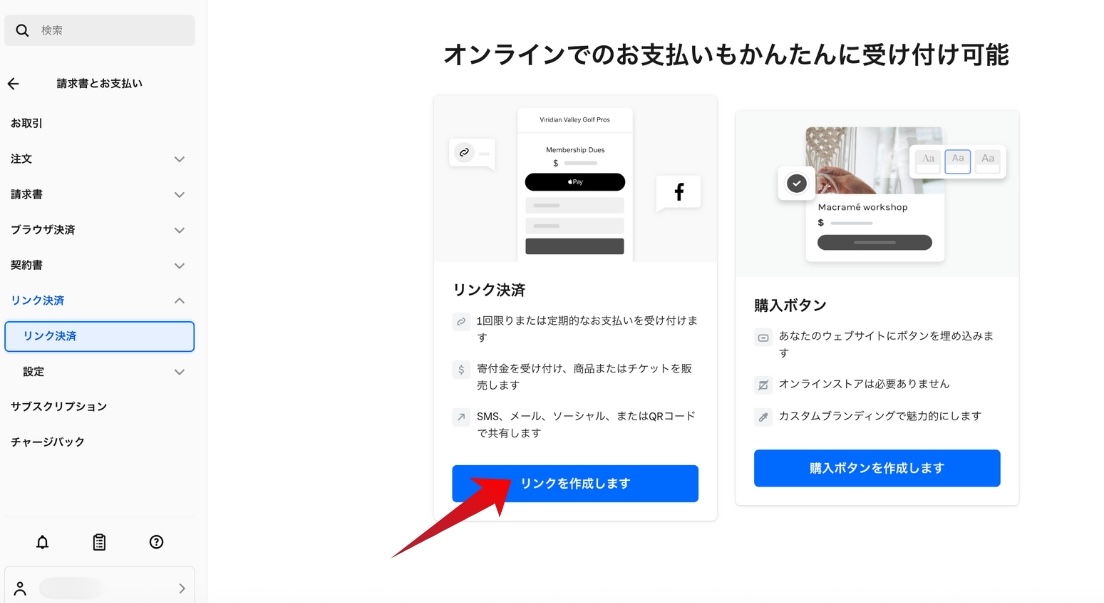
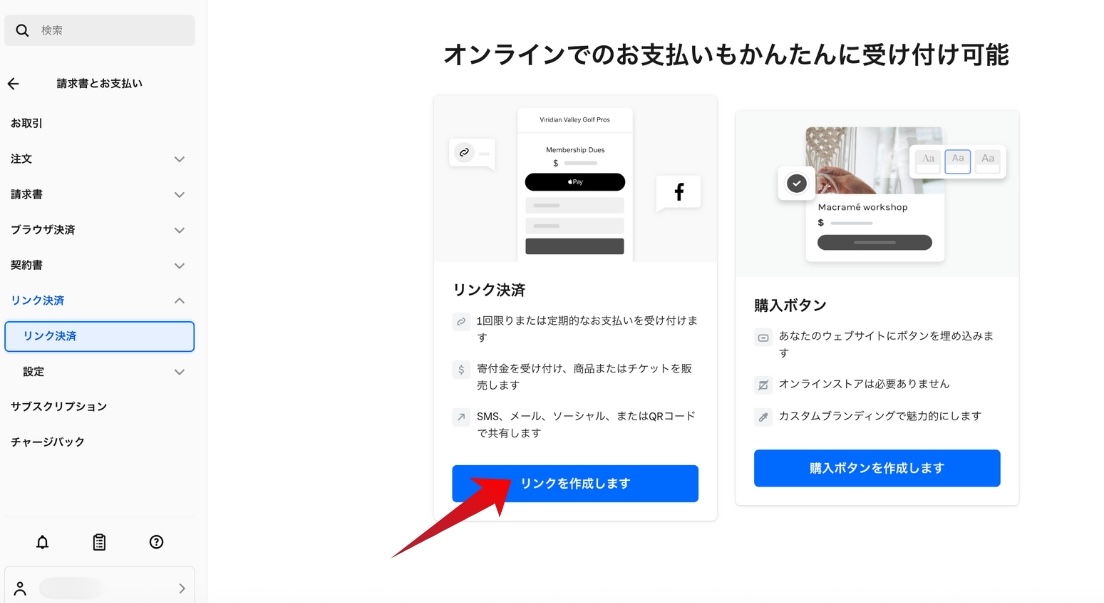
Square データの「請求書とお支払い」から「リンク決済」を選択します。
「リンク決済」と「購入ボタン」を選択する画面が表示されます。



単純にリンクを作成して、メールやSNSなどで共有する場合は「リンク決済」で大丈夫です。
もし、オンラインショップなどに、ボタンとして導入する場合は「購入ボタン」を選択します。
Square リンク決済の種類を選択する
次に、Square リンク決済の種類を選択します。
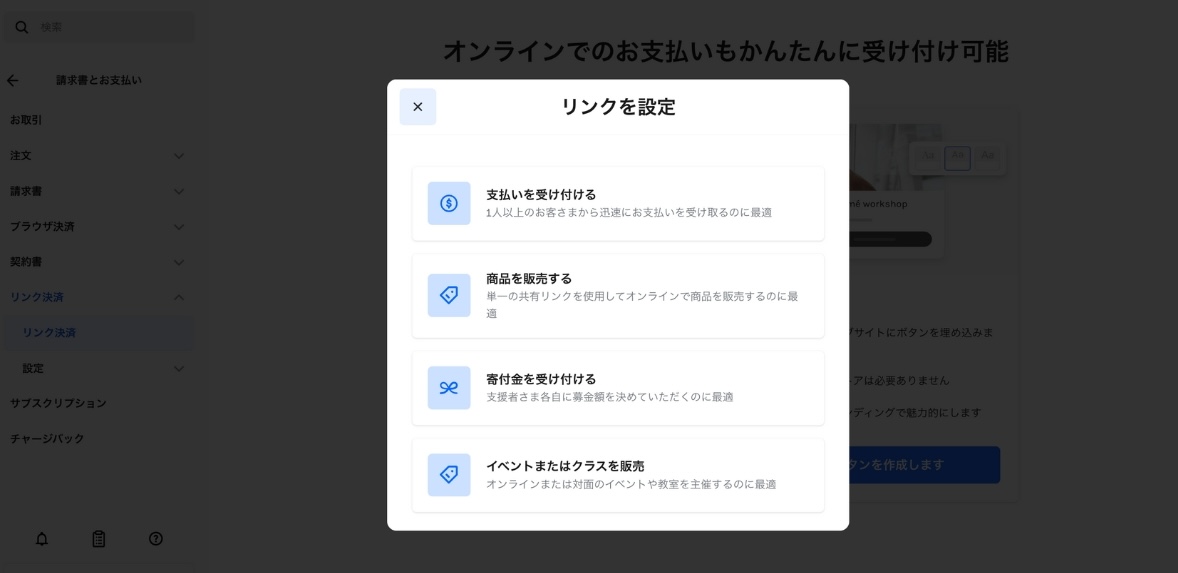
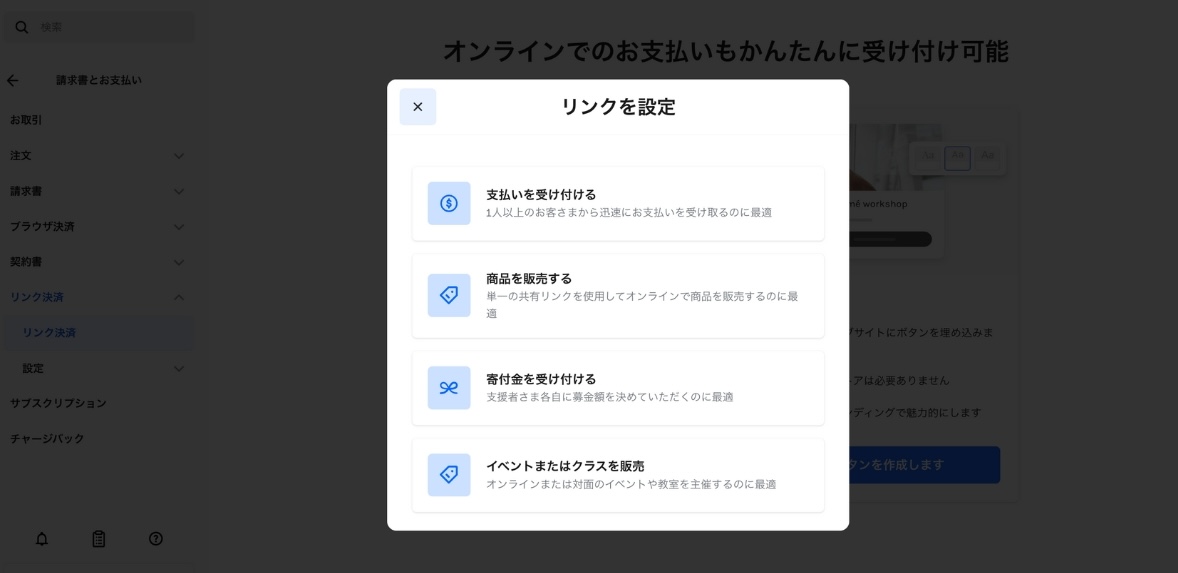
リンク決済の種類は、以下の4つから選ぶことができます。
- 支払いを受け付ける。
- 商品を販売する。
- 寄付金を受け付ける。
- イベントまたはクラスを販売。
Square リンク決済で商品やサービスを販売する場合は、「商品を販売する」を選択します。
Square リンク決済の内容を設定する
Square リンクを設定する画面が表示されるので、件名や価格、説明などを入力します。



お店のホームページで説明があればURLを記載し、なければ直接説明の欄に記入しましょう。
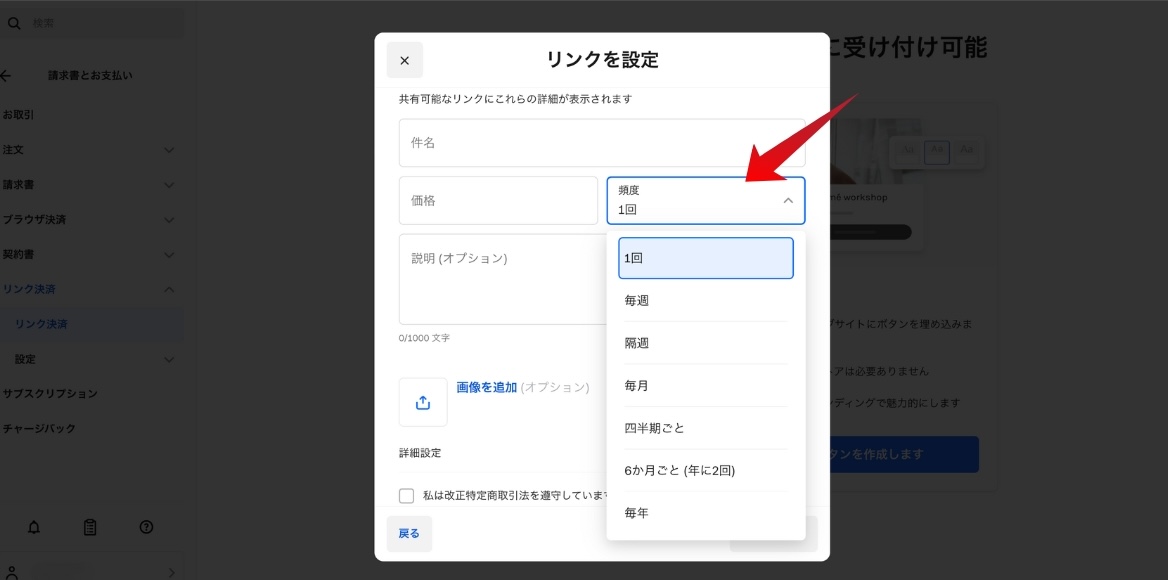
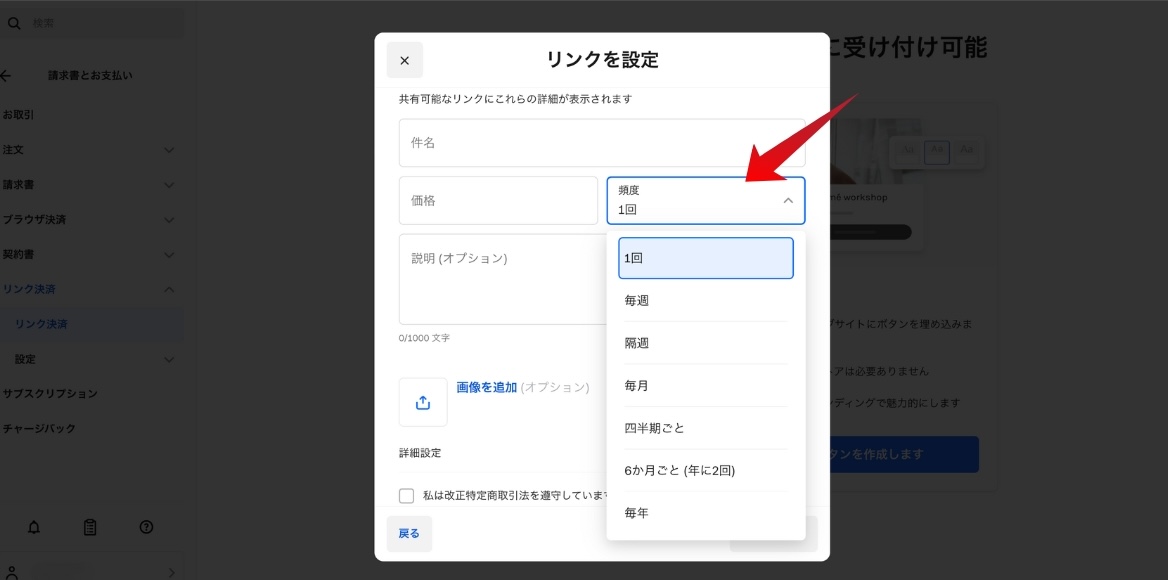
Square リンクでサブスクリプションを利用する場合、「頻度」を1回から変更します。
Square リンクの頻度は、「毎週・隔週・毎月・四半期ごと・6ヵ月ごと・毎年」から選択できます。
Square リンク決済を作成する
最後に、「改定特定商取引法を遵守しています」にチェックを入れます。
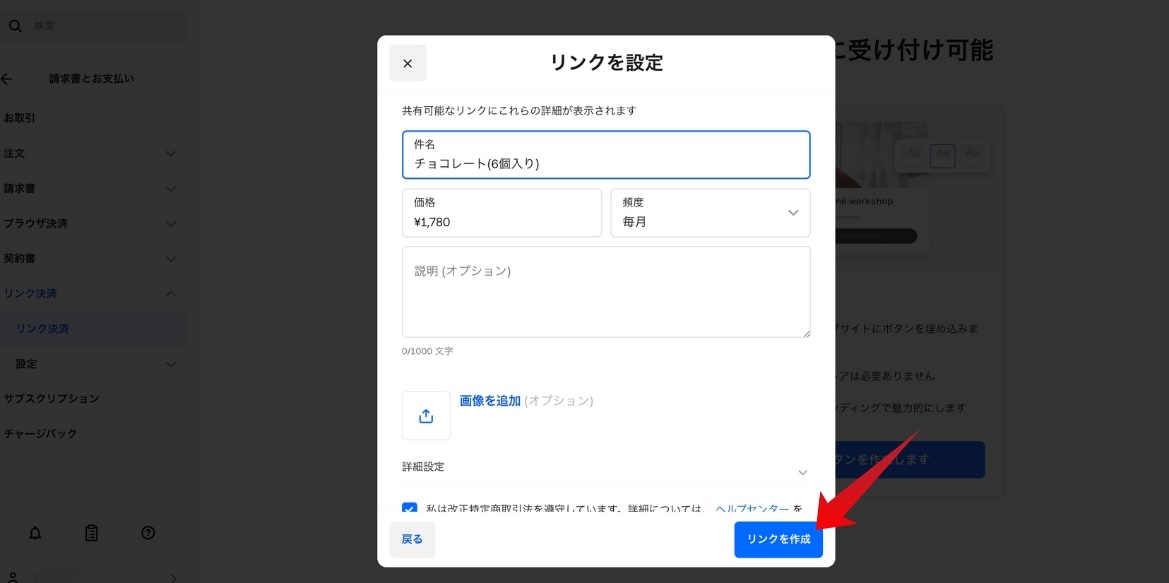
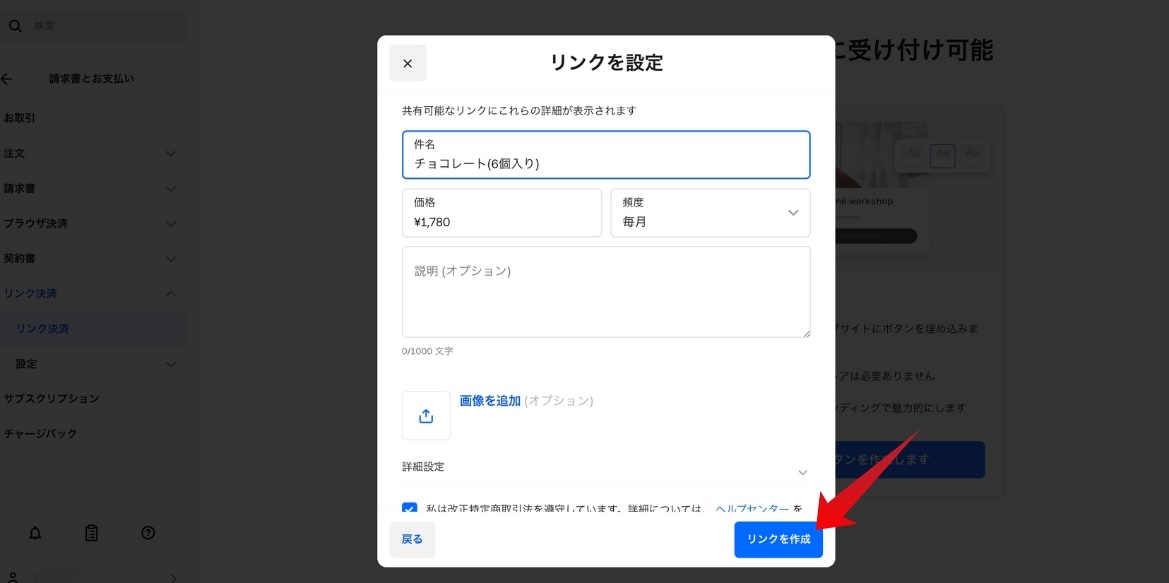
リンク決済の内容を確認し、間違いがなければ「リンクを作成」ボタンをクリックします。
Square リンク決済の共有方法を選択する
「リンクを作成」ボタンをクリックすると、以下の画面が表示されます。
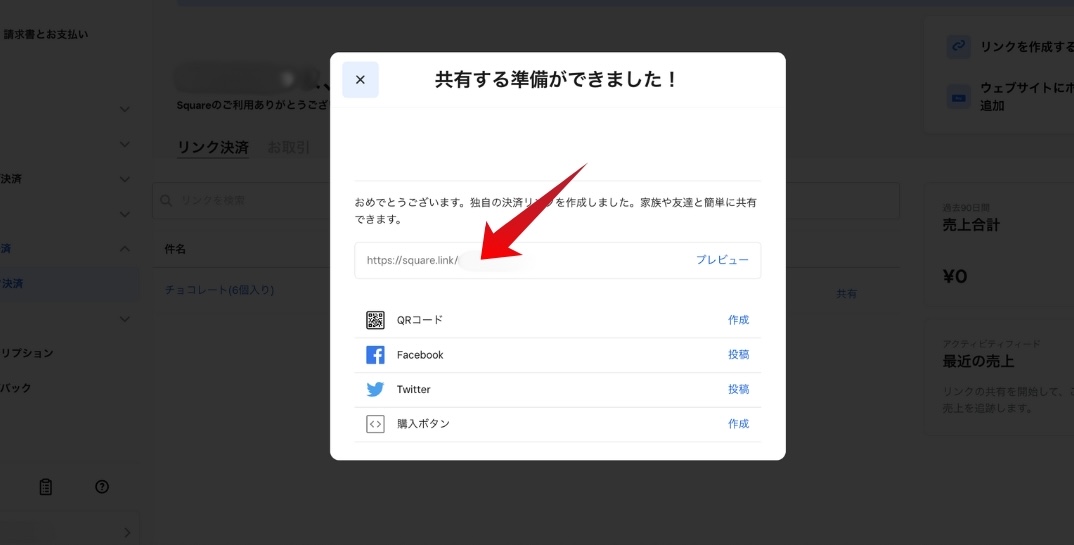
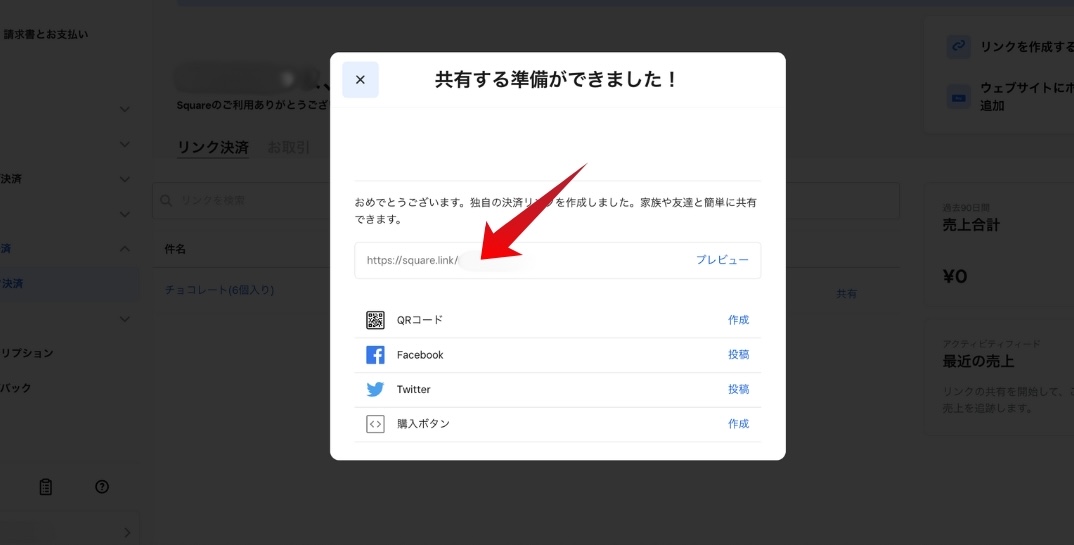
作成したSquare リンク決済を共有するための手段が表示されます。



共有する前に「プレビュー」をクリックして、どのように表示されるか確認しましょう。
これで、Square リンク決済のサブスクリプション準備完了です。


Square 請求書でのサブスクリプション設定方法
Square 請求書でサブスクリプションを設定する方法を解説します。
Square データにログインして請求書を開く
まず、Square データにログインして、「請求書とお支払い」メニューを開きます。
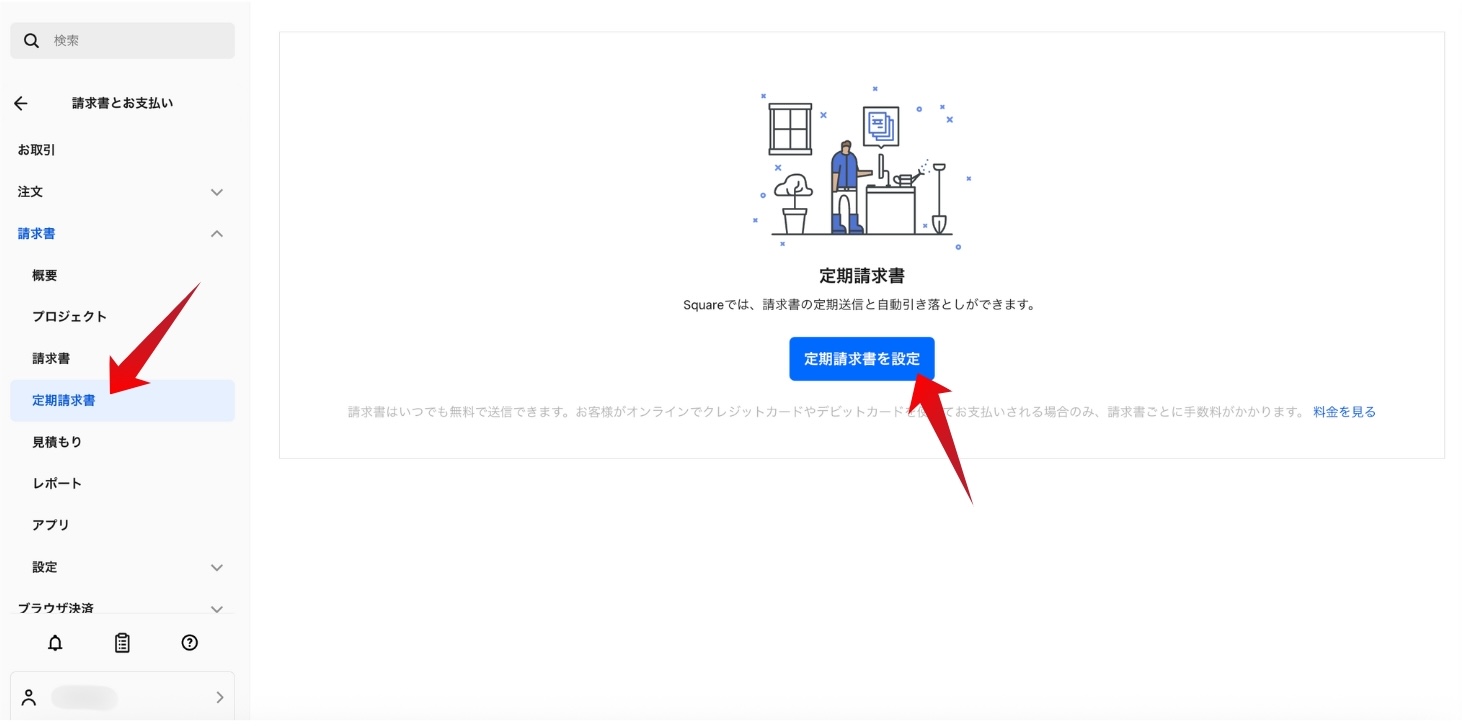
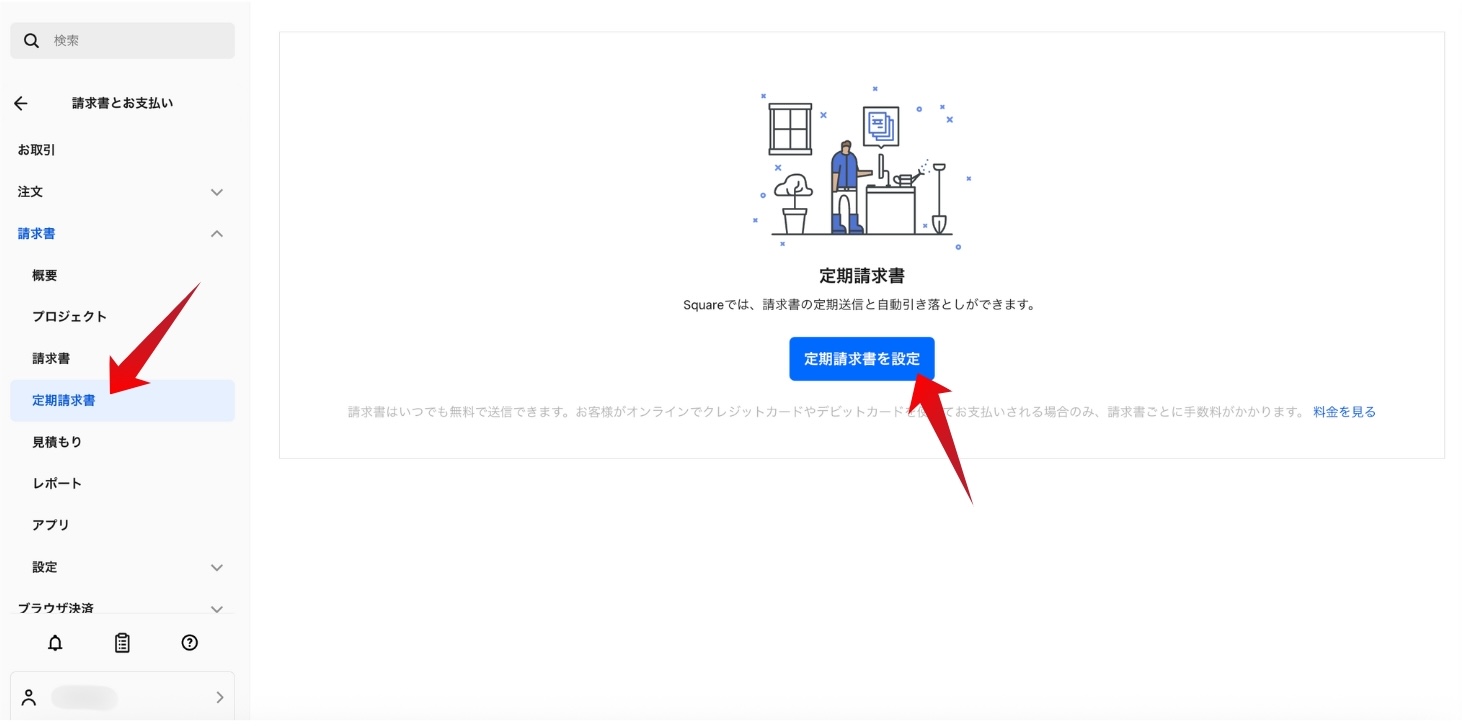
左側のメニューから「定期請求書を」選択し、「定期請求書を設定」ボタンをクリックします。
定期請求書の顧客情報を作成・選択する
定期請求書の顧客情報を作成または、顧客一覧から選択します。
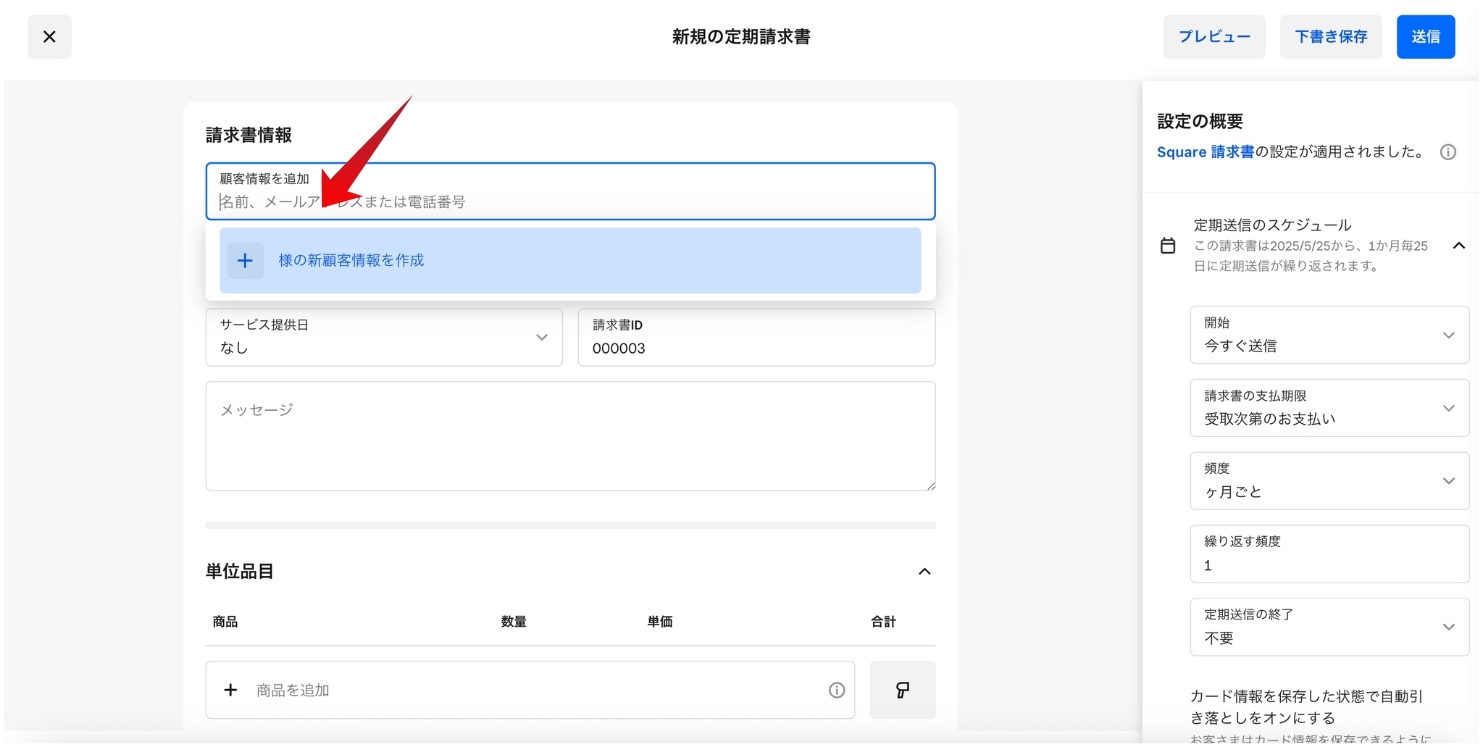
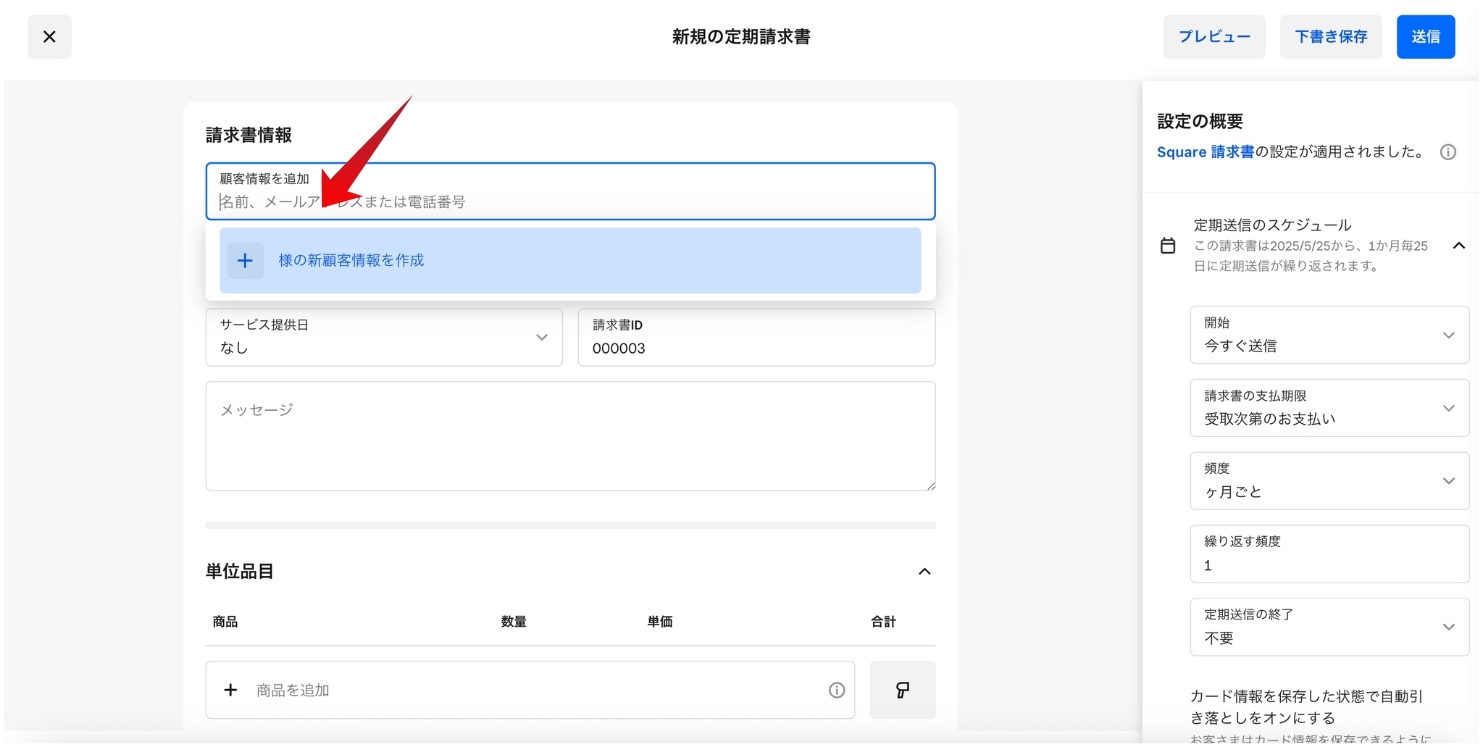



顧客リストに登録があるお客様なら、一覧から選択することができます。
また、「+」をクリックすると、新しいお客さまの登録画面が表示され、その場で登録できます。
定期請求書の商品・サービスを作成・選択する
次に、定期請求書の商品・サービスを一覧から選択します。
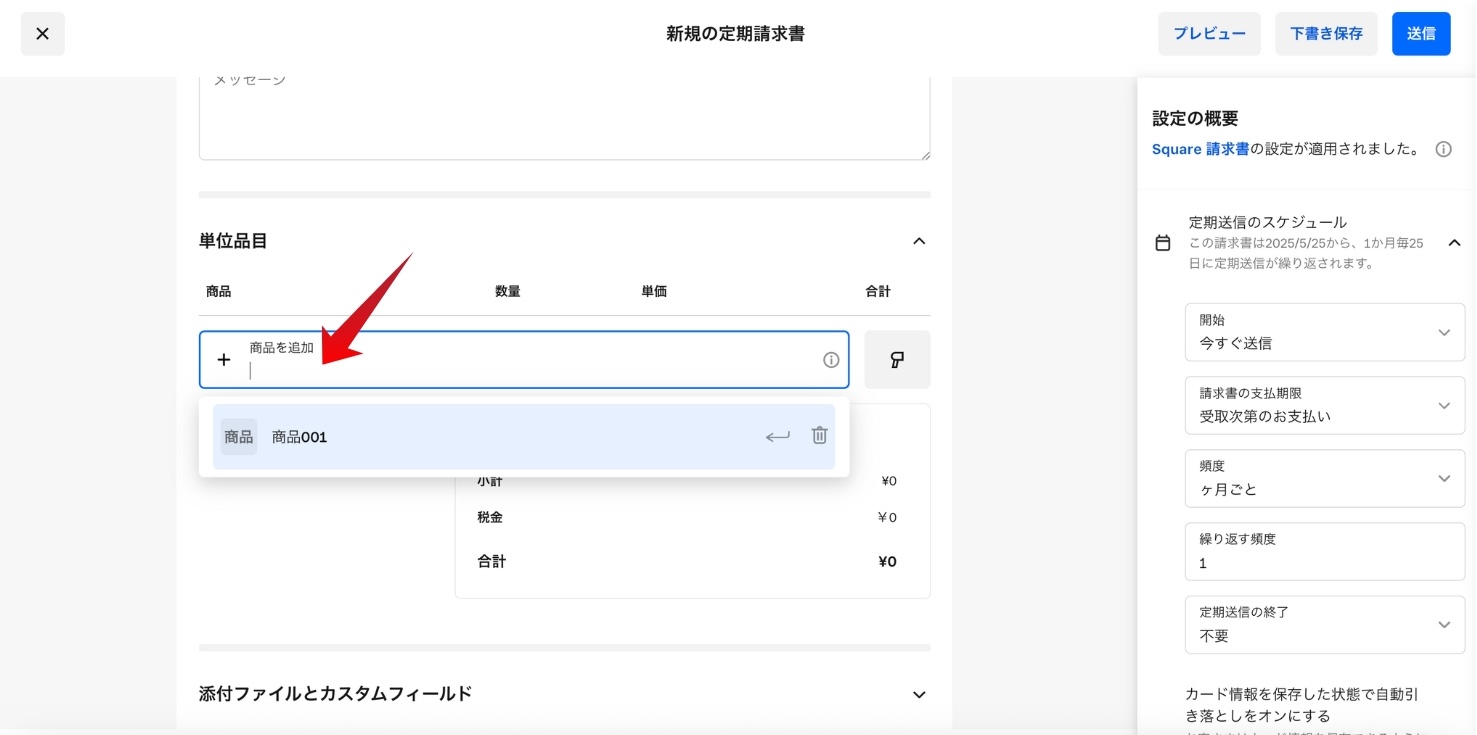
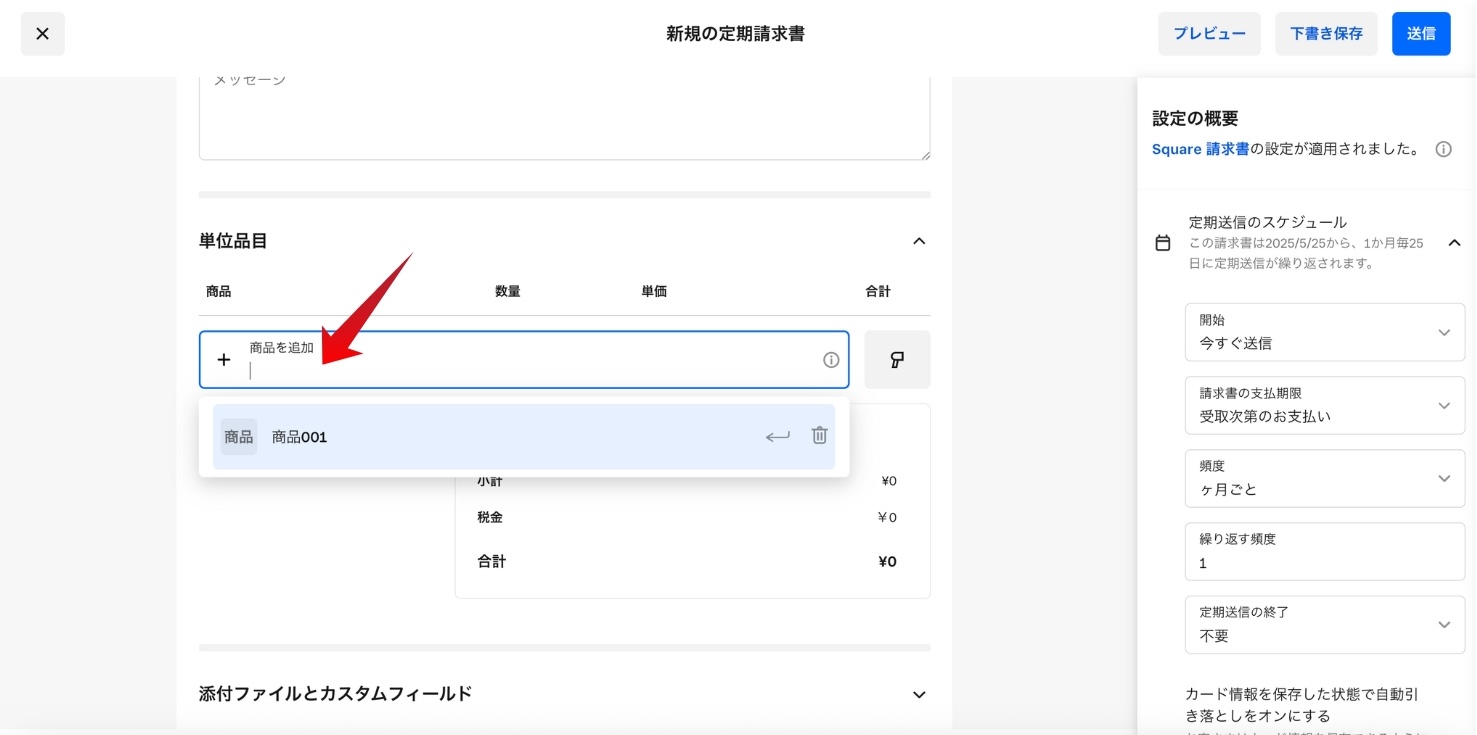
顧客情報と同様に、商品ライブラリにない商品やサービスなら、「+」をクリックして登録できます。
また、添付ファイルがある場合は、データを添付しておくことが可能です。
定期請求書の開始日や頻度など設定する
最後に、定期請求書の開始日や頻度など設定します。
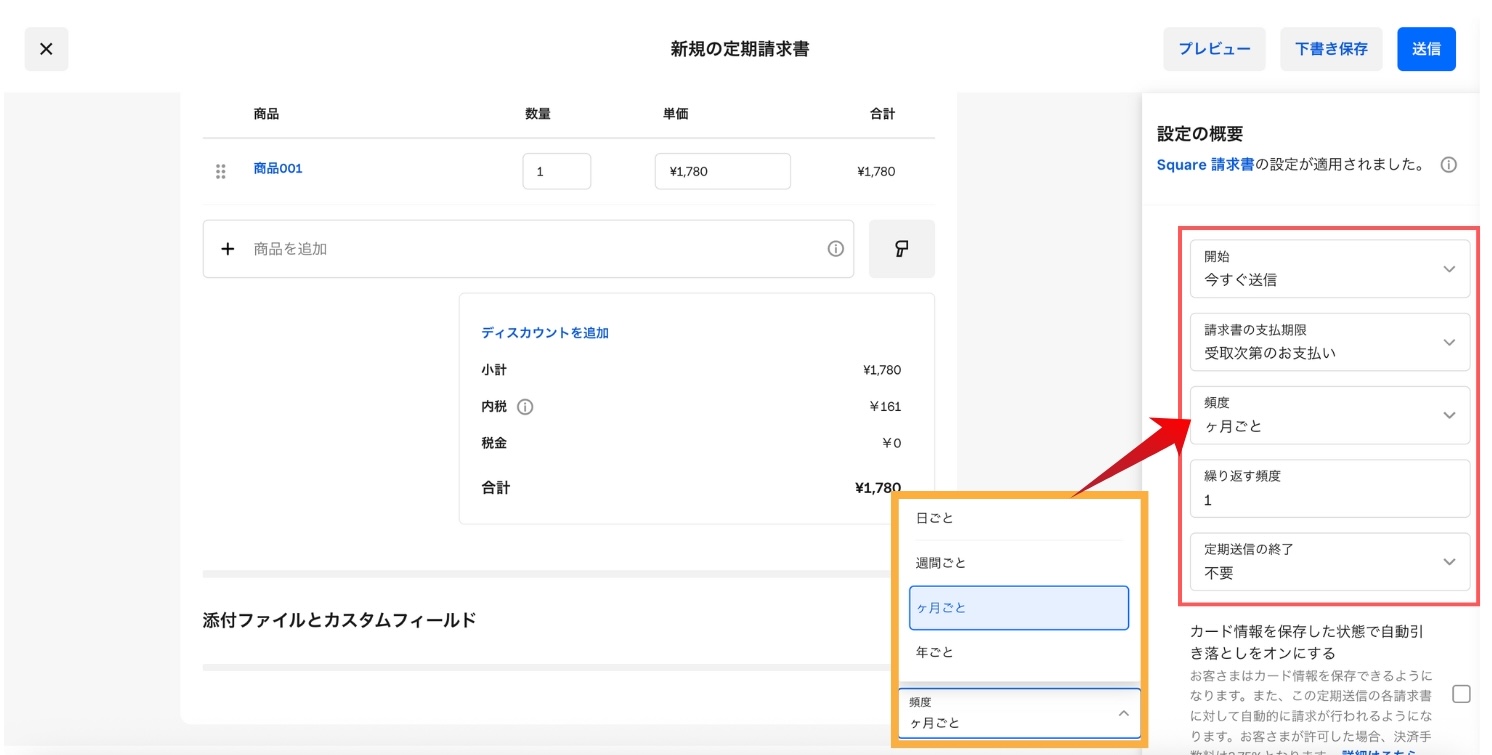
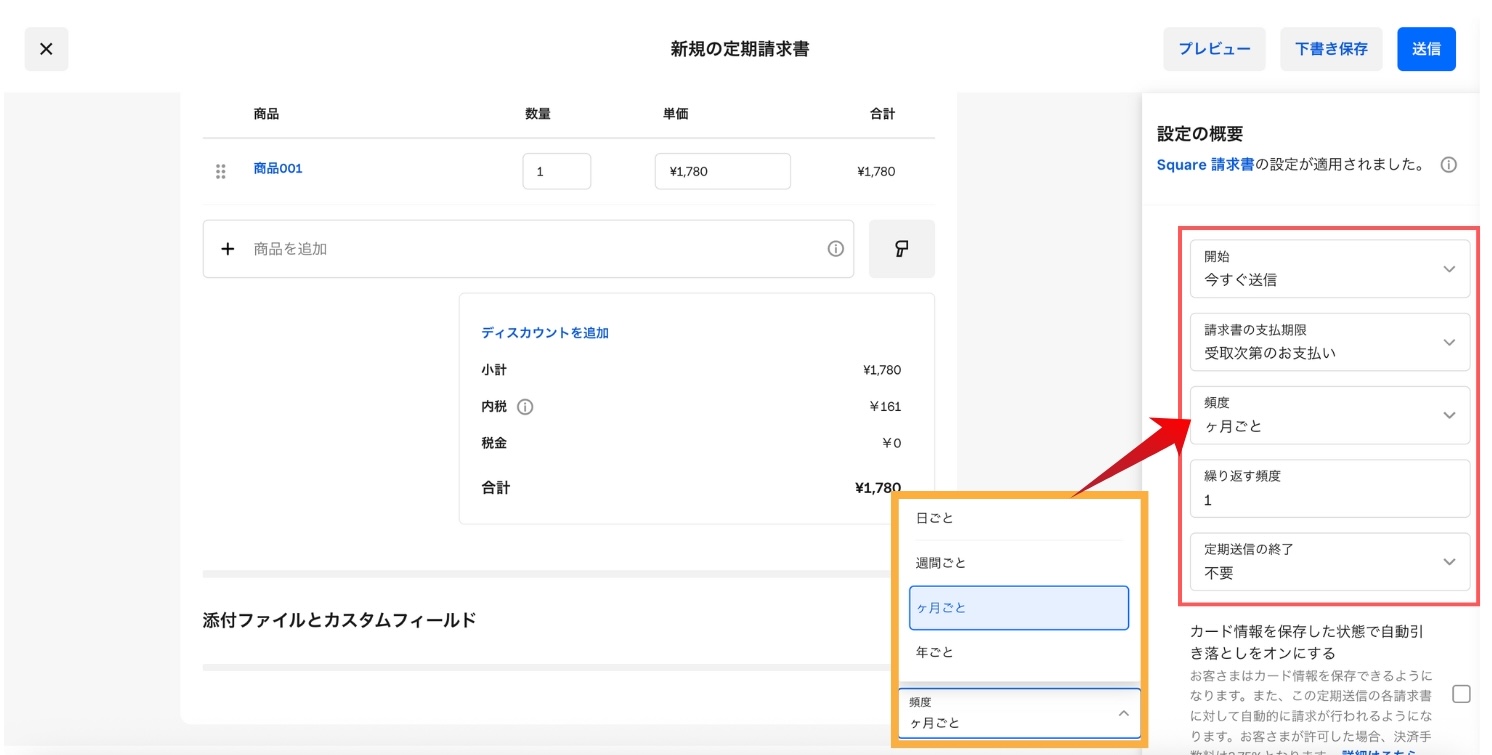



定額請求書の右側にある「設定の概要」で請求書を送信する開始日や頻度などを設定できます。
定期請求書の頻度は、「日ごと・週間ごと・ヶ月ごと・年ごと」から選択可能です。
数字の部分は「繰り返す頻度」で数字を入力することで、サブスクリプションの設定ができます。


まとめ(Square サブスクリプションは3つの機能が使える!)
Square(スクエア)のサブスクリプションサービスについて、詳しく解説してきました。
- Square サブスクリプションのやり方はとても簡単。
- 業態に応じて3種類のサブスクサービスから選べる。
- リンク決済なら送信先がなくてもSNSで共有できる。
- 請求書機能は見積もりを提示後に請求書を発行できる。
Squareのサブスク機能を導入することで、継続的な収益確保や業務効率化が実現できます。



Square のサブスクリプションは、初期設定や管理も分かりやすく、サブスクビジネスを始めたい多様な業種に最適です。
また、Squareは、決済端末の種類も豊富で、店舗での導入もスムーズに行うことができます。
この機会に、Squareを利用して、安定したビジネス成長を目指しましょう。

